ТОП-10 программ для сканирования документов
Необходимо оцифровать важные бумаги? Для этого вам потребуется программа для сканирования документов. Существует большое количество платных и бесплатных приложений, которые позволят настроить параметры оцифровки, обработать материал, а также произвести оптическое распознавание символов. В этой статье мы расскажем о 10 лучших утилитах.
Чтобы вы получали только проверенную информацию, команда AMS:
- Тестирует все приложения.
- Показывает скриншоты для выбора удобного интерфейса.
- Сравнивает платные и бесплатные версии.
- Исключает программы, которые недоступны или давно не обновляются, чтобы вы не скачали вирус.
- Изучает и проверяет отзывы пользователей.
- Учитывает ваши пожелания, которые вы оставляете в комментариях на сайте или направляете напрямую в центр поддержки через форму.
Как редактировать отсканированные PDF файлы
Программа PDF Commander подходит для редактирования отсканированных документов и позволяет объединить листы в многостраничный ПДФ, конвертировать его в другие форматы и менять содержимое страниц: добавлять фото, электронные подписи и штампы.
Также софт позволит настроить порядок страниц, удалить лишние и добавить новые, установить пароль на открытие или изменение. Вы можете извлечь текст и картинки из файла, отправить информацию на печать с возможностью настроить параметры вывода.
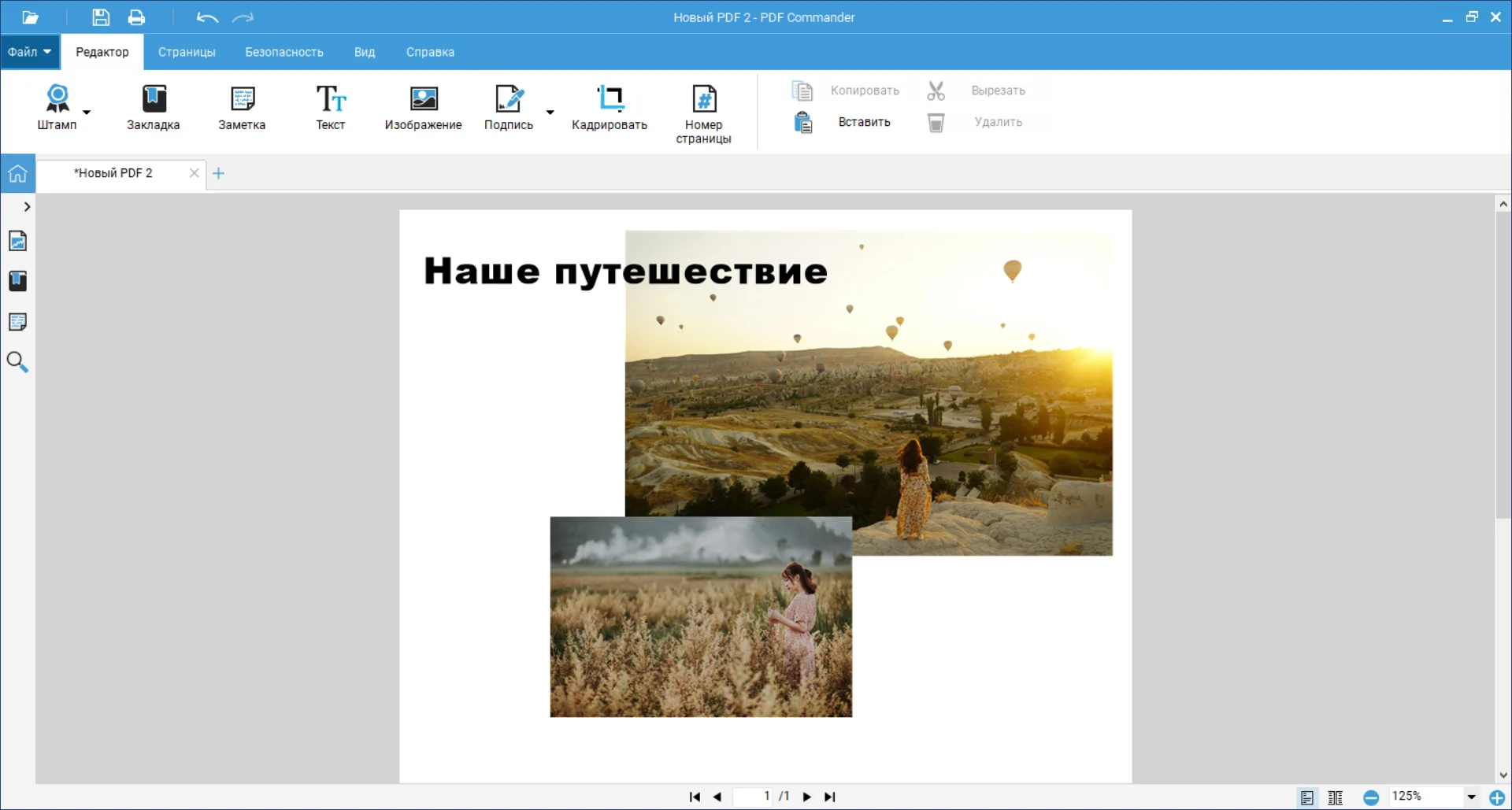
PDF Commander
Программа имеет удобный интерфейс на русском языке и подходит начинающим. Вы можете установить ее на Windows 11, 10, 8, 7 и сразу же приступить к редактированию!
ТОП-10 программ, чтобы сканировать документы на компьютер за считанные минуты
Чтобы настроить сканирование, воспользуйтесь специальными приложениями. Они позволят подключиться к большинству принтеров и изменить параметры вывода. Некоторые ПО также предлагают опции OCR и коррекции страниц.
ABBYY FineReader
Программное обеспечение для оцифровки материалов, извлечения текста и графических элементов. Оно также позволяет редактировать медиафайлы, устанавливать защиту и открывать доступ для совместного использования. Вы можете применить софт для изменения существующих PDF или создания их из сканов страниц. Последняя версия ABBYY FineReader также включает функцию распознавания слов на базе искусственного интеллекта. Вы можете скачать ПО бесплатно и использовать его в течение пробного периода. Затем необходимо приобрести бессрочную лицензию или подписку на 1 год.
Плюсы:
Технология опознания текста на базе искусственного интеллекта.
Размещение водяных знаков, закладок, верхних и нижних колонтитулов и нумерации.
Изменение существующих файлов и оформление ПДФ с нуля.
Поиск по ключевым словам, фильтрация, сортировка и присвоение статусов комментариям.
Разные режимы просмотра и добавление комментариев.
Объединение нескольких документов в один.
Конвертируйте ПДФ в TXT, XLS, DOC и другие расширения.
Из минусов можно отметить высокую стоимость: базовый пакет, позволяющий просматривать, сканировать и корректировать данные, стоит 8990 рублей. Корпоративный пакет обойдется организации в 48 990 рублей.
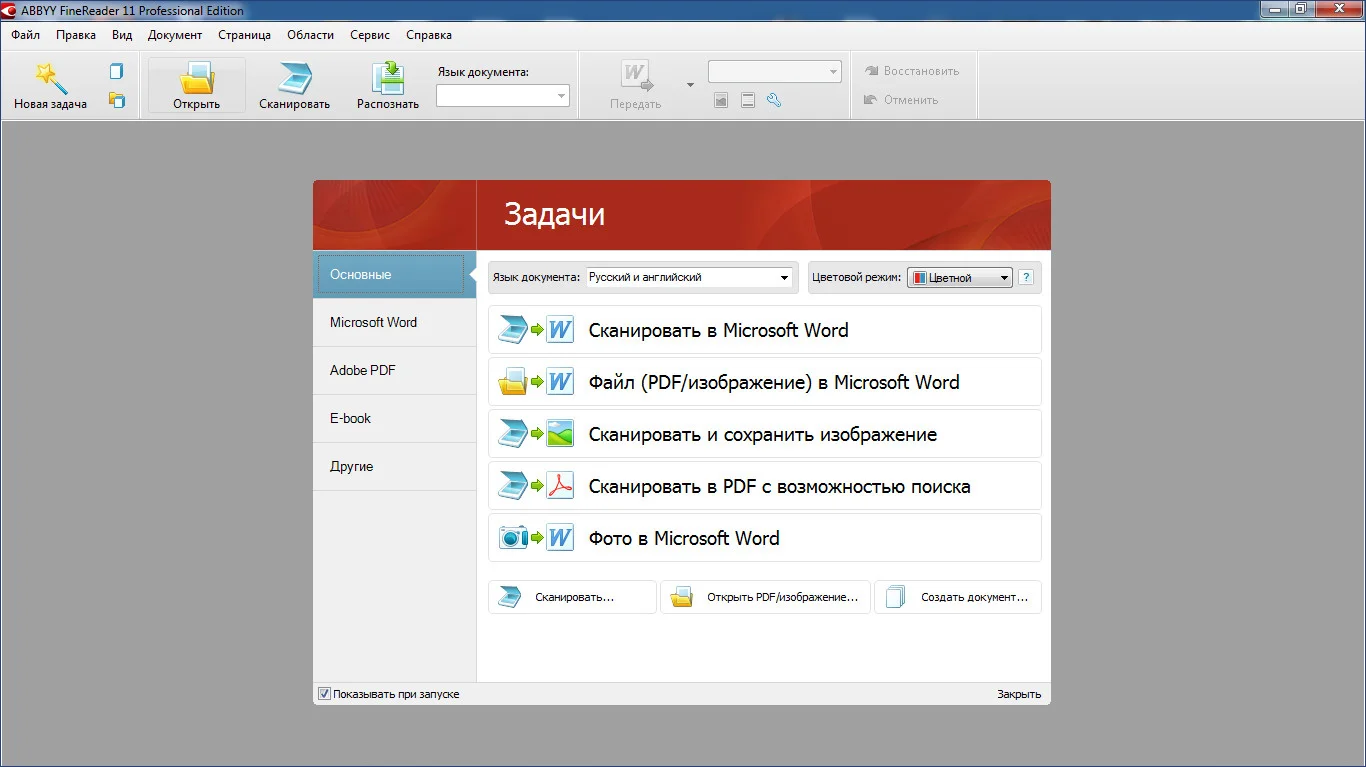
ABBYY FineReader
OCR CuneiForm
OCR CuneiForm — это программное обеспечение для опознания слов на отсканированных или сфотографированных материалах. Оно позволит преобразовать сканы в редактируемые текстовые файлы и сохранять их в форматах Word, Excel и другие. Система умеет распознавать данные на английском, русском, немецком, украинском и других языках.
Плюсы:
Сохранение структуры исходной документации.
Одиночная и пакетная обработка.
Поддержка более 20 языков при работе с OCR.
Встроенный словарь для поиска и исправления ошибок.
Открытый исходный код.
Недостатком является отсутствие поддержки от разработчика. Последнее обновление вышло в 2011 году. Сейчас установить ПО на Виндовс можно только со сторонних сайтов. Открытую версию для Linux можно использовать в качестве библиотеки.
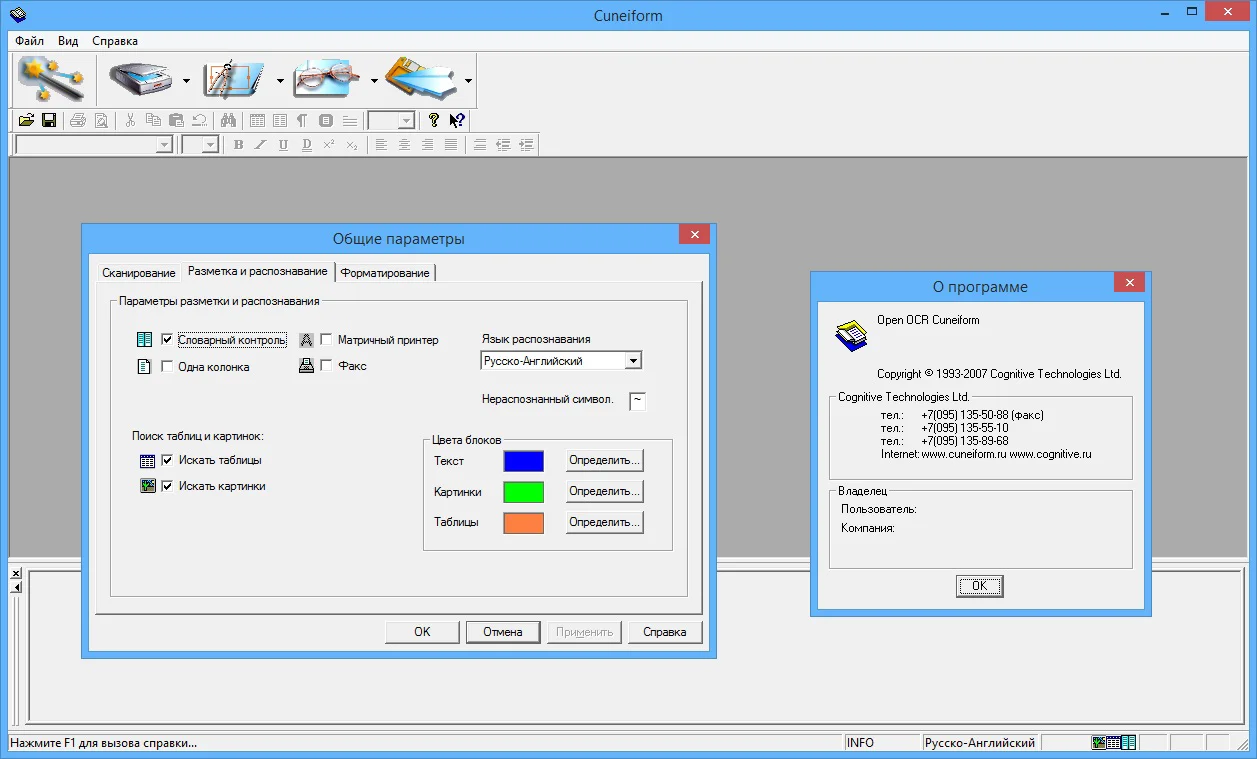
CuneiForm
RiDoc
RiDoc подходит для оцифровки медиаданных, а также определения символов. RiDoc работает с большинством TWAIN или WIA принтеров и сканеров. У вас будет возможность сохранить сканы в различных медиаформатах: BMP, JPG, PNG, Word. Затем можно отправить их по электронной почте или загрузить в облачное хранилище.
Плюсы:
Уменьшение размеров медиафайла без потери качества.
Опция OCR для создания редактируемого текстового слоя.
Добавление водяных знаков на итог.
Оформление архива сканов.
Отправка результата по электронной почте.
Конвертация изображений.
Из минусов отметим короткий пробный период: ПО можно использовать бесплатно в течение 30 дней. Затем на результате будет размещен водяной знак. Для снятия ограничений потребуется приобрести лицензию за 450 рублей.
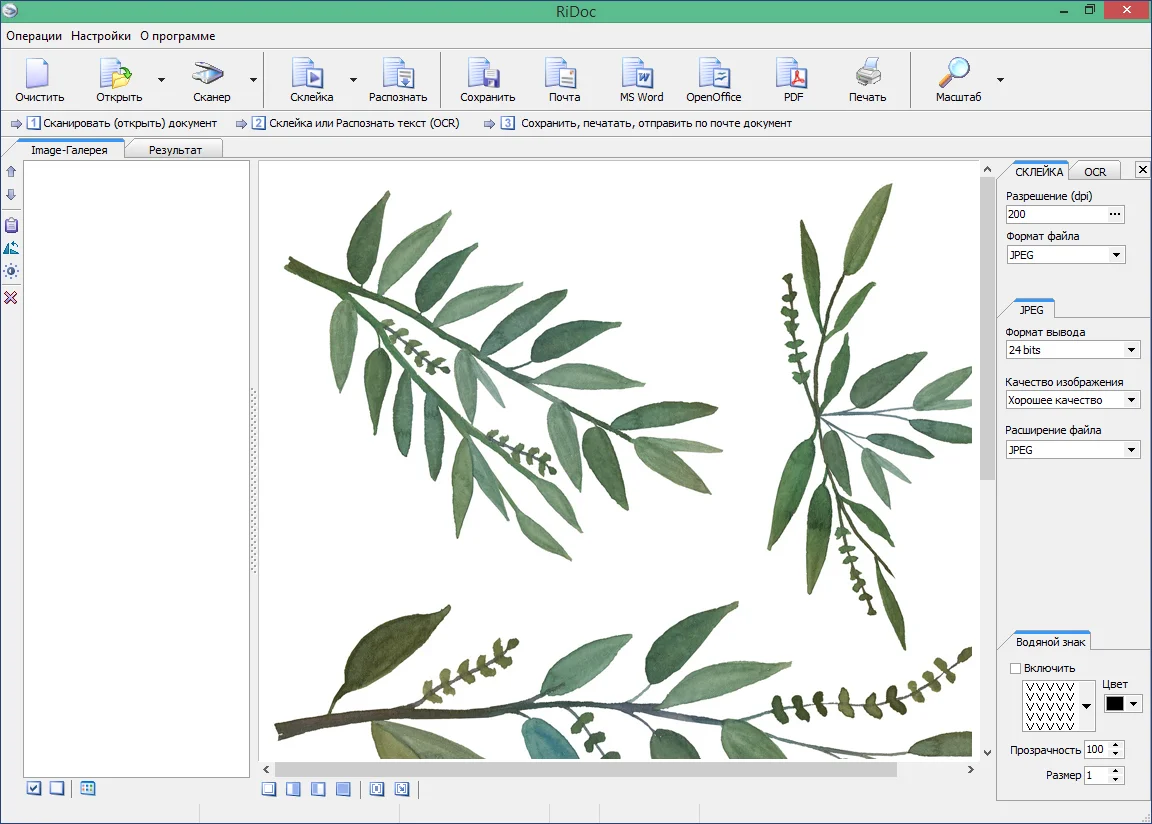
RiDoc
VueScan
VueScan — это простая программа для сканирования документов на компьютер и расширения функционала планшетных и пленочных сканеров. Она позволяет получить четкие изображения с точными и сбалансированными цветами, а также содержит опции для коррекции картинок. Программное обеспечение сканирует данные и превращает их в многостраничные ПДФ или создает отдельные файлы JPEG и TIFF. Также оно предлагает функцию для оптического распознавания слов. Софт содержит инструменты для пакетной обработки и совместим с большим количеством устройств.
Плюсы:
Совместимость с более чем 1850 аппаратами разных фирм: Canon, Samsung, Epson, Dell, HP, Kodak, Nikon, Panasonic, Fujitsu и многими другими.
Установка на операционные системы Windows, Mac и Linux.
Экспорт документации, фотографий и негативов во всех популярных расширениях.
Цветокоррекция и регулировка экспозиции картинок перед сохранением.
Встроенная информация о цветовых характеристиках более 150 типов плёнок.
Автоматическое удаление дефектов: уменьшение зерна, нерезкое маскирование и т.д.
Из недостатков можно отметить возможность использовать ПО бесплатно только в течение пробного периода. Лицензионный пакет стоит 2 тысячи рублей.
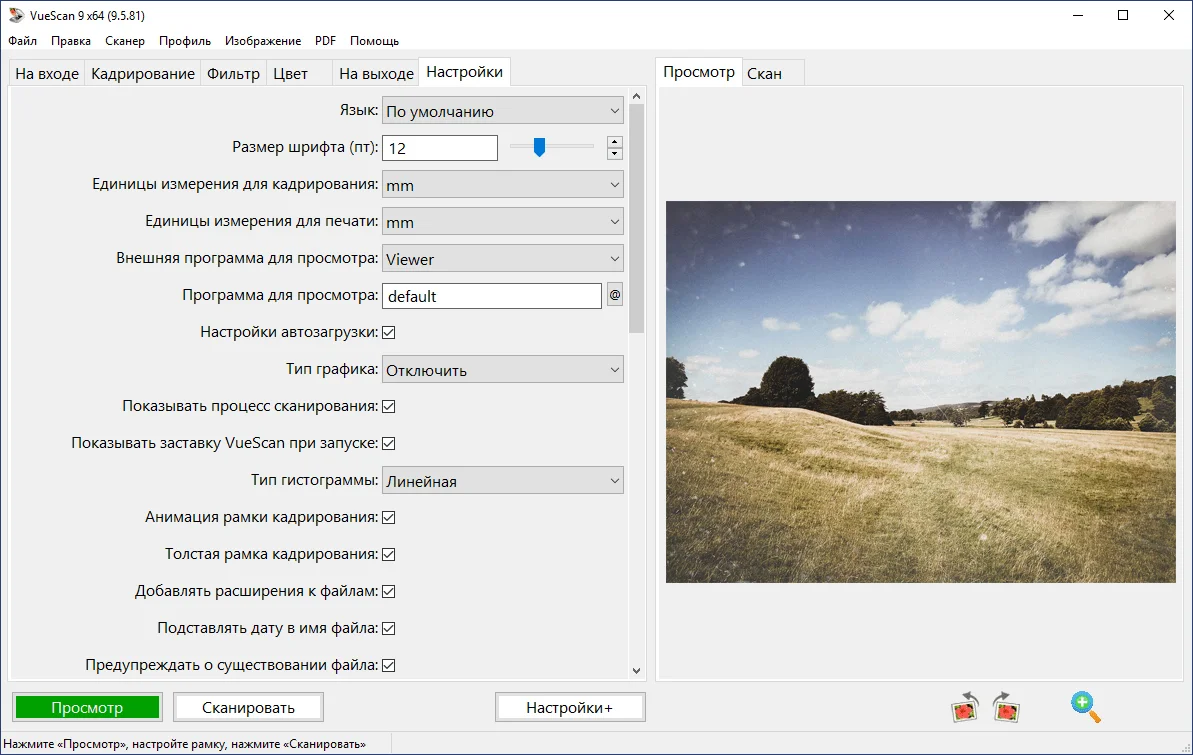
VueScan
Scanitto Pro
Scanitto Pro предназначен для перевода бумажных носителей в различные цифровые форматы. С его помощью можно создать многостраничные файлы или сохранить отдельные листы. Также он содержит инструменты для распознавания слов, которые позволяют редактировать текст со сканов.
Плюсы:
Поддержка TWAIN сканеров.
Определение текстового слоя для создания медиафайлов DOCX, RTF, TXT.
Большое количество выходных медиаформатов: BMP, JPG, TIFF, JP2 или PNG.
Совместимость со всеми версиями операционной системы Windows.
Низкие системные требования.
Из минусов можно отметить ограниченный пробный период, который действует 30 дней. Затем нужно купить ПО за 598,80 руб.
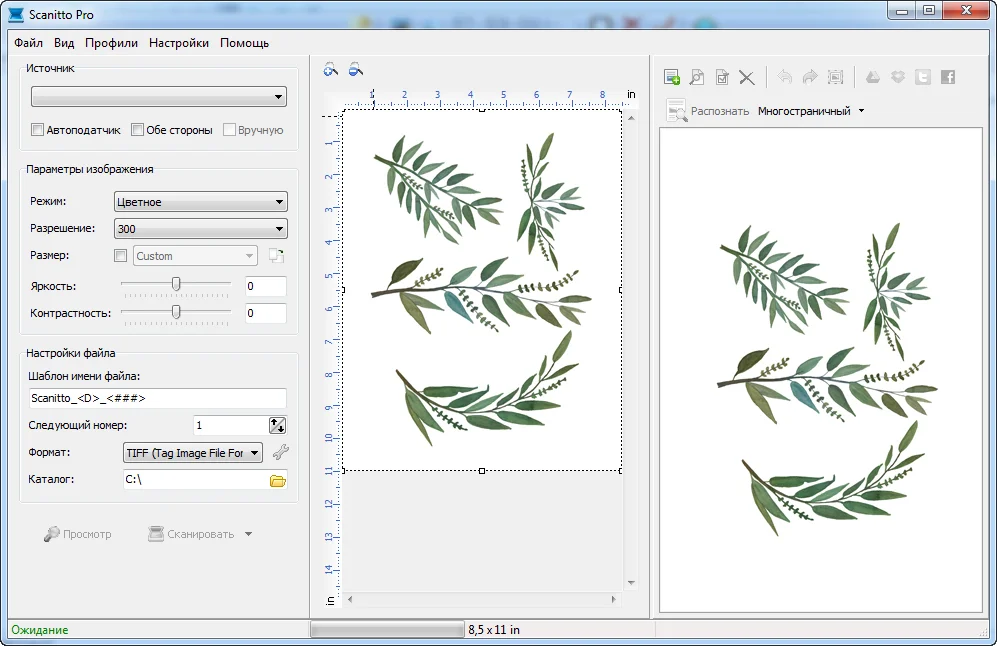
Scanitto Pro
PaperScan
PaperScan — это софт для сканирования, позволяющий обрабатывать, комментировать, сжимать и сохранять изображения в виде многостраничных файлов. Пользователю также доступны инструменты для обработки изображений: автоматическое выравнивание, поворот, удаление границ и перфорированных отверстий, перевод негатива, настройка цвета, эффекты, кадрирование и другие. Также здесь вас ждут функции пакетной обработки, шифрования и установки пароля на чтение, двустороннего копирования, автоматического удаления пустых страниц и режим быстрого сканирования.
Плюсы:
Управление любым сканером (TWAIN или WIA), включая сетевые устройства или камеры.
Экспорт в JPEG, PNG, JBIG2 и других форматах.
Автоматическое определение цвета, которое уменьшает размер медиафайла без потери качества.
Добавление стрелок, маркеров, заметок, штампов, изображений, прямоугольников и т.д.
Недостатком является отсутствие русскоязычного меню. Также для использования ПО потребуется приобрести лицензию за 79 долларов.
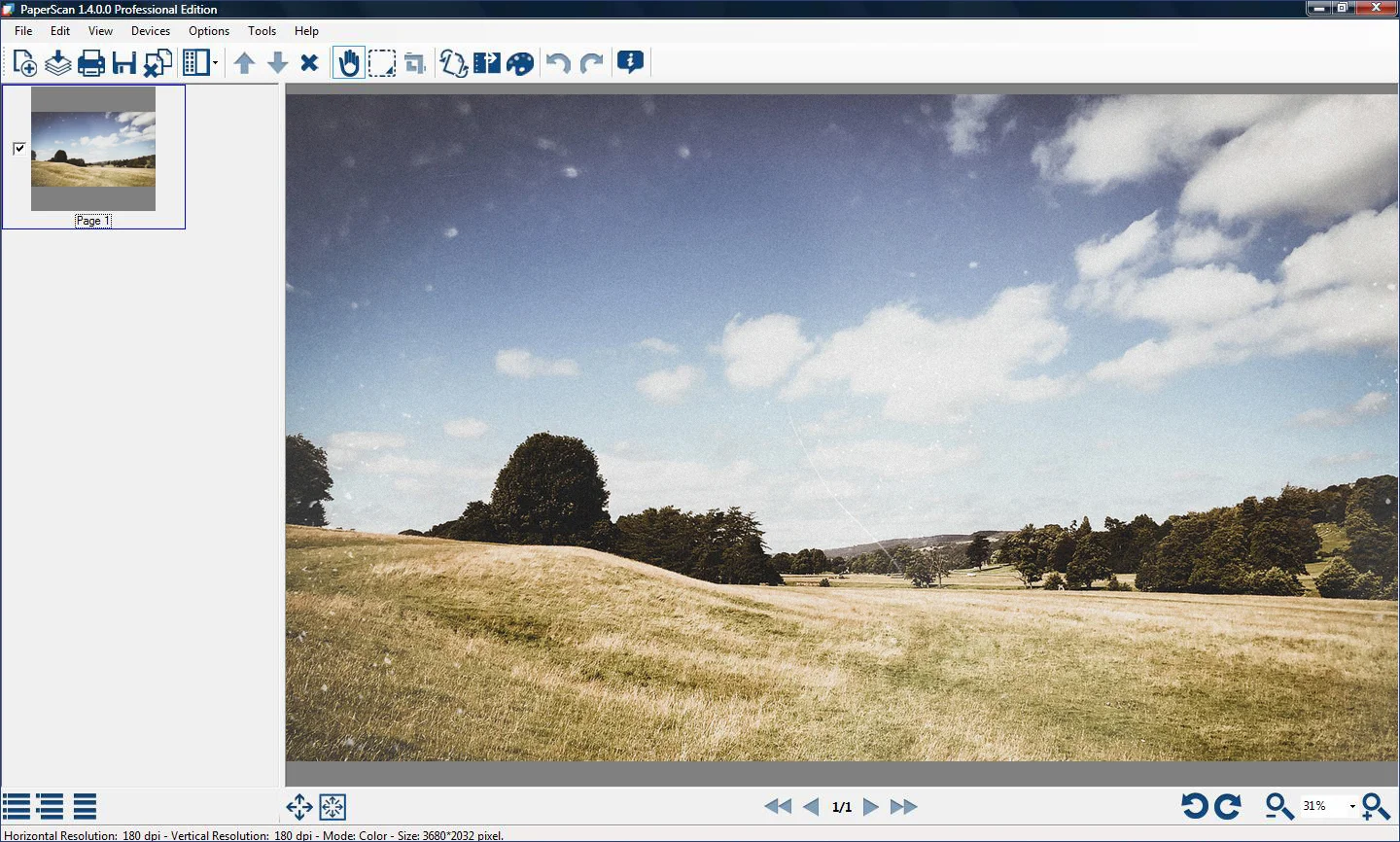
PaperScan
Readiris Pro
Readiris Pro — программное обеспечение, которое работает на ОС Windows и Mac. Оно предназначено для преобразования сканов в PDF. Их можно будет не только просматривать, но и редактировать благодаря функции определения символов, которая поддерживает более 100 языков. Также Readiris имеет свое облачное хранилище. Итоговую работу вы сможете потом экспортировать в облако, а затем использовать для совместного доступа или коррекции данных в дороге.
Плюсы:
Конвертация оцифрованного контента в DOC, TXT или EPUB.
Компрессия результата для уменьшения размера.
Преобразование контента в форматы Excel, Word или электронных книг.
Удобный интерфейс на русском языке.
Интеграция Dropbox и Evernote.
Минусом софта является высокая стоимость: 99 долларов. Также программное обеспечение совершает ошибки в распознавании слов, поэтому перед сохранением окончательного итога потребуется вычитка и редактура.
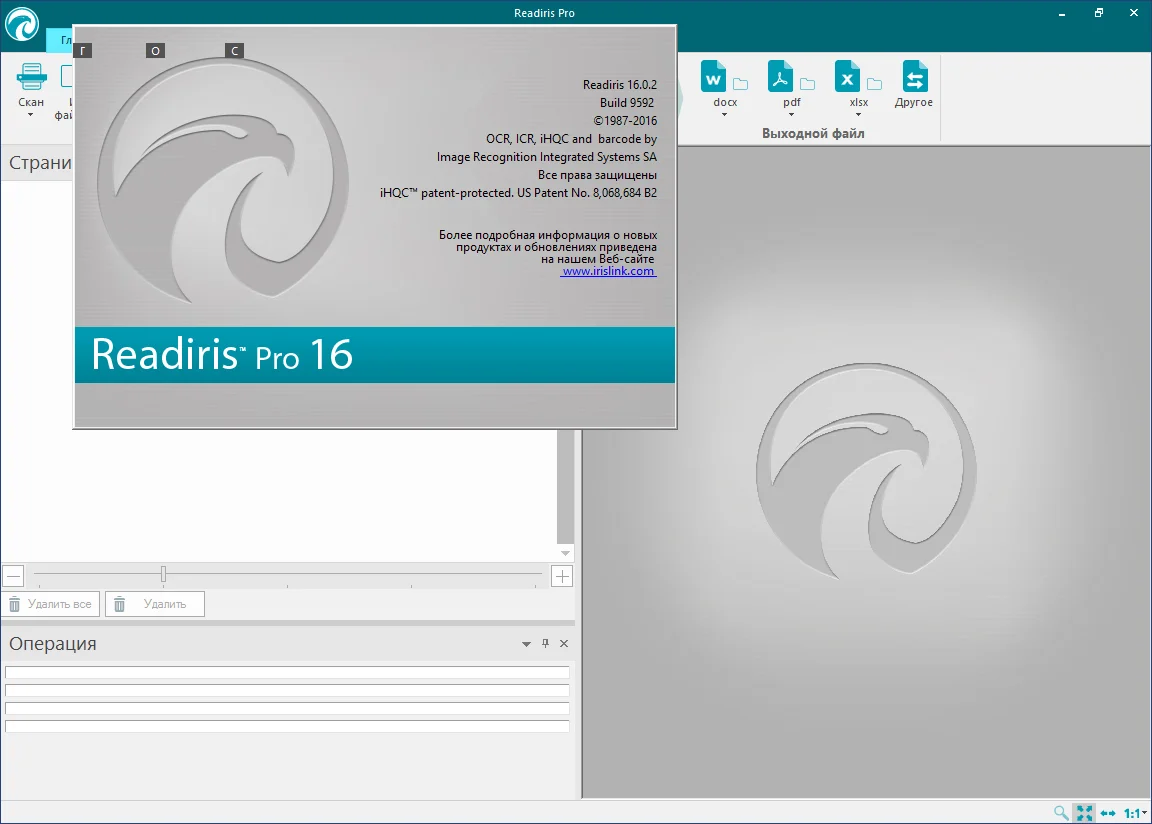
Readiris
NAPS2
NAPS2 подходит для сканирования, т.к. ориентированно на простоту и удобство использования. У вас будет возможность преобразовать бумажные носители в цифровой контент с помощью WIA- и TWAIN-совместимых аппаратов и сохранить их в TIFF, JPEG, PNG и других медиаформатах. NAPS2 полностью бесплатен и имеет открытый исходный код.
Редактор позволяет выбрать или создать свои профили сканирования: указать устройство, источник бумаги, размер, глубину цвета, разрешение и т.д. Результат импортируются непосредственно в NAPS2, и затем вы можете сохранить его как изображение или ПДФ.
Плюсы:
Встроенные профили для оцифровки.
Коррекция картинки: поворот и обрезка, настройка контраста и яркости.
Шифрование итога.
Пакетная обработка.
Открытый исходный код, позволяющий расширить функционал софта.
Бесплатность и многоязычность.
Недостатком является отсутствие поддержки Виндовс XP и Vista. Также для работы требуется .NET Framework 4.0 или выше.
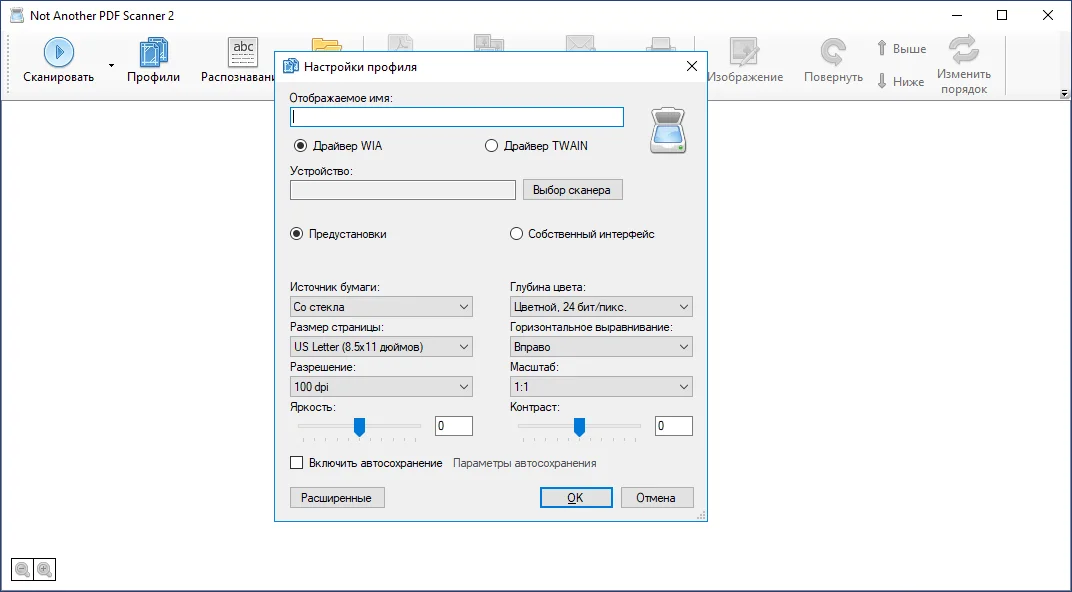
NAPS2
EasyScan
EasyScan — это инструмент для оцифровки и расширения функционала подключенного сканирующего оборудования. EasyScan обрабатывает материал с различной глубиной цвета, а затем конвертирует его перед выводом в подходящем расширение.
Плюсы:
Настройка итога: разрешения, пропорций, ориентации, наложение фильтров и другие опции.
Поворот листа и изменение масштаба.
Выбор канала RGB и указание глубины цвета.
Работа на всех версиях Виндовс.
Минимальные требования к ресурсам ПК.
Минусом софта является отсутствие поддержки разработчика. Он не обновлялся с 2011 года и его можно загрузить только со сторонних онлайн-сервисов. Интерфейс редактора на английском языке и может показаться сложным начинающим.
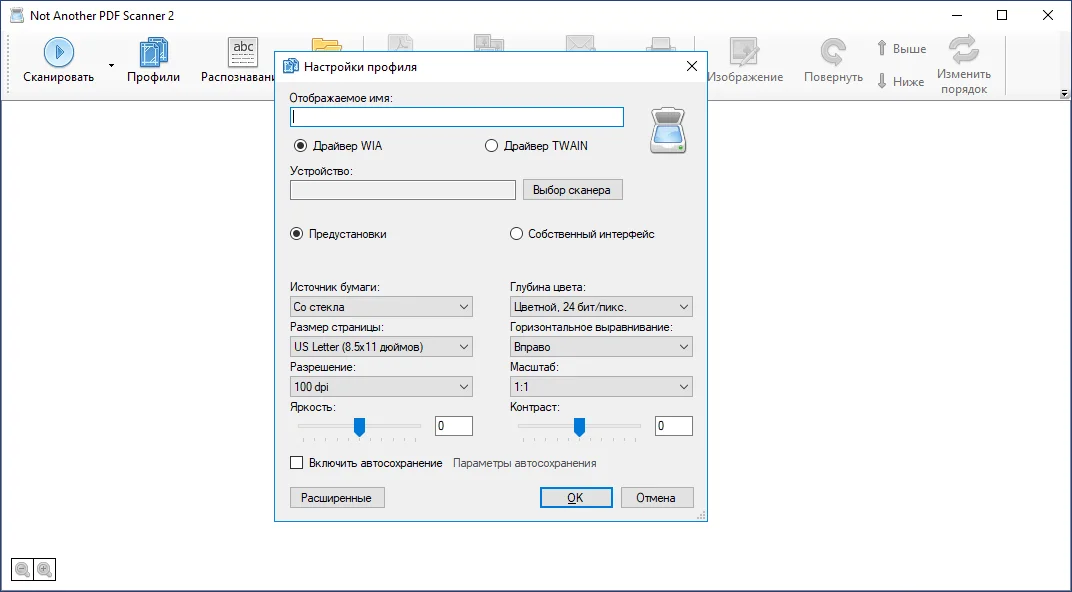
EasyScan
WinScan2PDF
WinScan2PDF — это бесплатное приложение, способное сканировать документы и сохранять их на компьютер в PDF с помощью любого установленного сканирующего оборудования. Оно поддерживает большое количество моделей сканирующих устройств и предлагает удобное русскоязычное меню. Программа не требует установки и предлагает portable-версию, которая весит всего 40 КБ. Она также не требовательна к ресурсам компьютера и может быстро работать на старых ПК и ноутбуках.
Плюсы:
Настройка качества и четкости отсканированных медиаданных.
Автоматическая очистка страниц от полей, рамок и других дефектов.
Оформление многостраничных медиаданных.
Поворот и кадрирование листов перед экспортом.
Маленький размер утилиты.
Многоязычный интерфейс: русский, английский, украинский и т.д.
Недостатком софта является экспорт в одном формате. Также ПО не имеет функции для коррекции контента и добавления графических элементов.
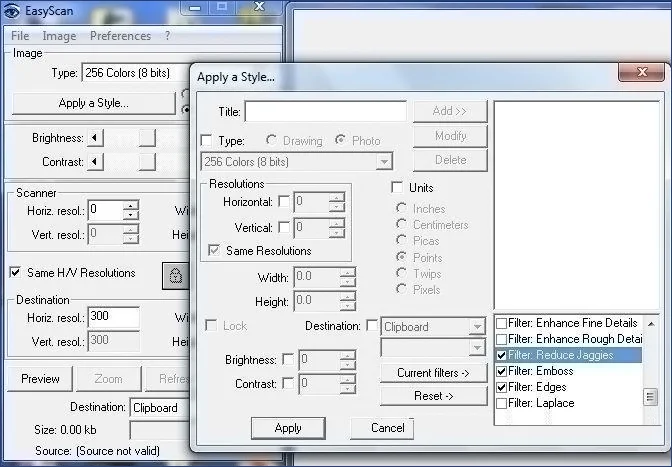
WinScan2PDF
Заключение
Теперь вы знаете, как сканировать документы на компьютере и настраивать параметры вывода. Специальное программное обеспечение позволит обработать скан, а затем вывести в подходящем медиаформате. Однако такие приложения часто не содержат опций для объединения нескольких файлов, размещения текста и фото, подписей и штампов.
Для изменения отсканированных ПДФ воспользуйтесь редактором PDF Commander. Он позволяет объединить листы в один файл и редактировать их содержимое. Помимо этого здесь вы сможете оформить контент с нуля, настроить порядок страниц, извлечь текст и картинки. Скачайте программу и приступайте к редактированию прямо сейчас!
Вам также может быть интересно:

We list the best scanning software, to make it simple and easy to digitally archive your organization’s documents by scanning and saving them as PDFs.
Scanning technology has become increasingly available and accessible, meaning that the paperless office now has a real chance of becoming a reality. Using document scanning apps to turn files into electronic copies that can be stored locally or in the cloud is now a common practice of many businesses.
However, there are many different types of scanning software available, and different document types available. The best scanning software will be able to cater for a range of different needs and especially be able to store documents in different formats as required. Often this will be PDF files, as this is a universal file, but sometimes Word or other office file formats will be required, as well as different image formats.
Quality is also an essential consideration, as scanned documents need to remain accurate and readable, which means that scanning software that is unable to properly represent numbers and letters won’t be useful for accurate records. Luckily, these days most scanning solutions provide excellent quality documents, but if you’re not confident about your own software, you can always deliver your documents to a scanning company to do it for you.
From powerful, enterprise-focused Adobe platforms to mobile apps perfect for small businesses, check out the very best of the document scanning and converting world below. We took into account available features, relative costs, professional reviews and user experiences in making our recommendations for the best scanning software.
Below we list the best scanning software currently available.
We’ve also highlighted the best document management software.
The best scanning software of 2025 in full:
Why you can trust TechRadar
We spend hours testing every product or service we review, so you can be sure you’re buying the best. Find out more about how we test.
Best scanning software overall
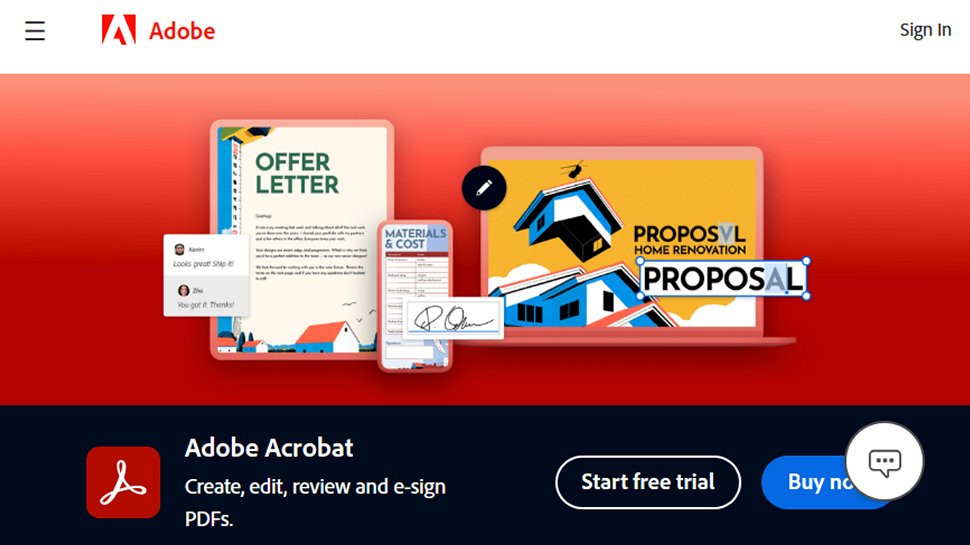
A powerful tool from the software behemoth
Reasons to buy
+
Powerful suite
+
Extensive range of tools and capabilities
+
Lots of integrations
Reasons to avoid
—
Higher price
If there’s a software company that knows how to handle a document or two, it’s Adobe, and when it comes to PDFs, you’re in safe hands with Acrobat DC ,which stands for ‘Document Cloud.’ After all, just about everyone has used Adobe Acrobat Reader for opening a PDF at some point.
The platform allows you to create PDFs from just about everywhere: Microsoft Office applications, the camera of your phone when you’re out and about, HTML pages, and even from disparate emails, spreadsheets and documents which can be merged and organized into a simple PDF file.
Key features include passwords and permission for added security, standardized templates to keep your documents consistent in style, the ability to edit and annotate both normal text and data in tables, a comparing tool to identify differences between different versions of the document, and ‘reverse’ conversions from PDF to Word, Excel and PowerPoint. Storing all these converted files is made easier too, thanks to integrations with Dropbox, OneDrive and Box.
With Adobe Acrobat, scanning your document really is just the beginning, but the caveat with this platform, like so many Adobe tools, is that it doesn’t come cheap.
Read our full Adobe Acrobat DC review.
- ^ Back to the top
Best OCR scanning software
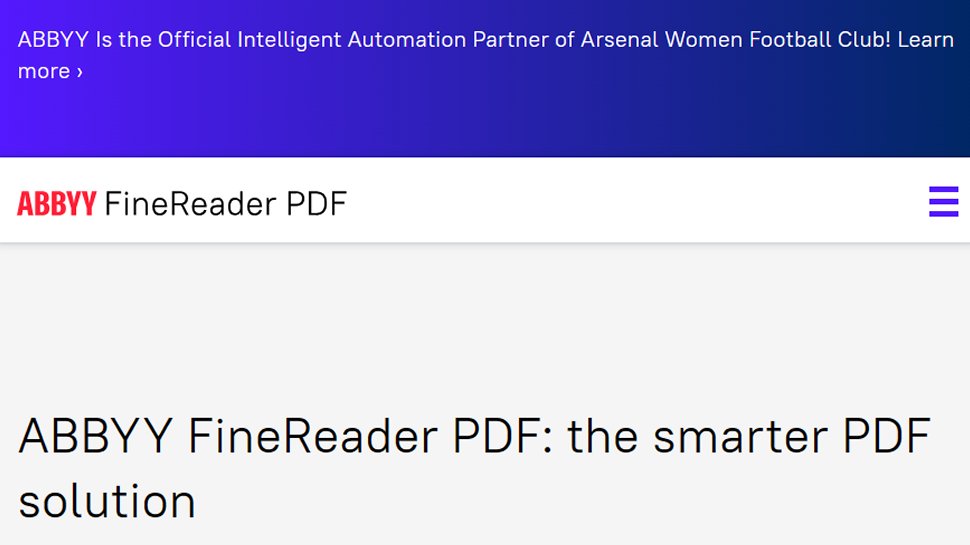
2. Abbyy FineReader
An excellent OCR tool
Reasons to buy
+
Simple to use
+
Includes tool for batch processing
+
Perpetual license
Abbyy is responsible for a number of enterprise-oriented software tools and among them is its platform for document scanning, FineReader. This software lets you edit, review, protect, compare and convert PDFs and scans.
Vying to be one of the best free PDF editors, the feature allows you to comment and annotate your PDF, making it perfect for collaboration. Compare, meanwhile, helps you identify text changes between different versions of the same document, saving time on proofreading and back-checking.
FineReader calls its OCR (optical character recognition) technology ‘world-leading’ no less, promising accurate conversion of paper documents, scans and PDFs to Word, Excel, searchable PDFs, and other file formats.
If you’re dealing with scanning on a large scale, the Hot Folder feature is on hand to help schedule batch processing and track documents for conversion with ‘watched’ folders. FineReader can recognize a whopping 192 languages, so you should be covered no matter where your documents are coming from.
- ^ Back to the top
Best scanning software for post-processing
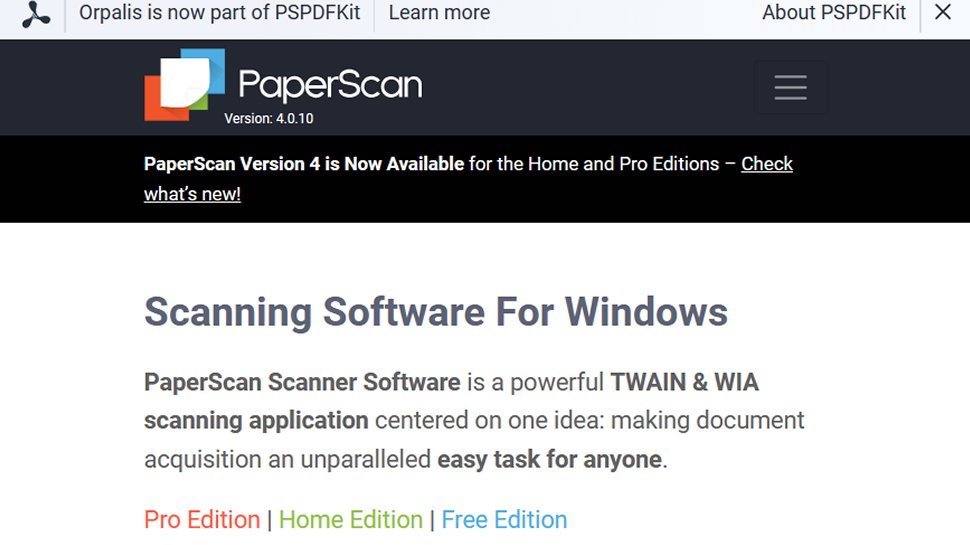
3. PaperScan
The universal scanner software
Reasons to buy
+
Affordable
+
Multi-language support
+
Free tier
Reasons to avoid
—
Not suitable for cloud use
PaperScan takes the approach of upgrading your scanner’s software to a more robust solution to get the most out of the device. After all, while most scanners ship with software, the manufacturers too often focus on building the hardware, relegating the software to more of an afterthought.
PaperScan instead aims to provide additional useful features that will allow you to not simply scan but also organize your documents after scanning. A free version comes with post-processing tools such as rotation, border removal, hole punch removal, and color adjustments with filter options. However, this version of the software is ad-supported.
PaperScan’s Home edition offers the same but without ads, along with a few different file format options to save to, all for a one-time fee.
It’s really the Professional edition where PaperScan really comes into its own, offering a comprehensive range of features to add to your scanner to make organizing scanned files so much easier. Features here include support for PDF-OCR in over 60 languages, batch processing with automatic blank page removal, annotations, and additional color editing tools.
Overall, PaperScan offers a really useful set of tools at a very competitive price point by comparison to larger vendors.
- ^ Back to the top
Best scanning software for audio
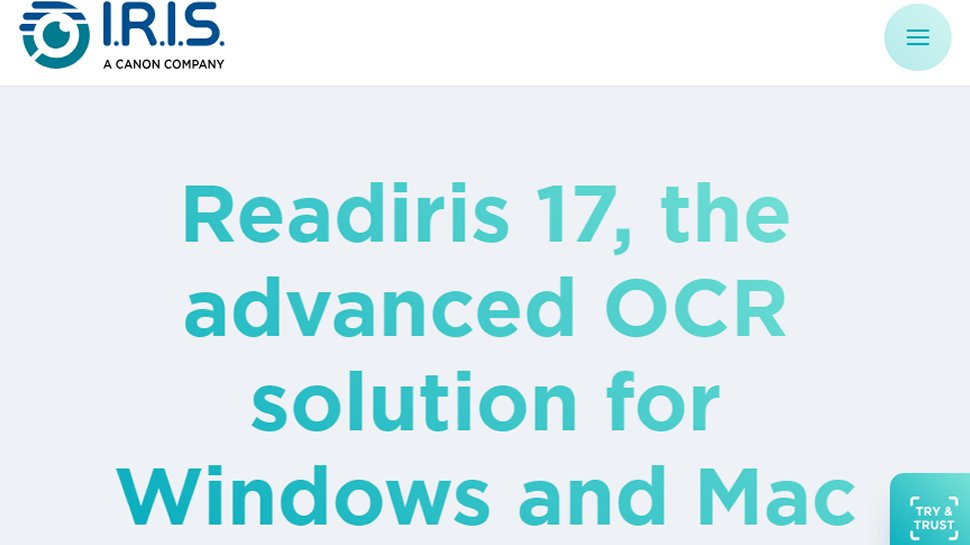
4. Readiris
Copy, convert and edit your documents
Reasons to buy
+
Useful collaboration features
+
Option to convert to audio
+
Affordable
Reasons to avoid
—
No PDF compression with lowest tier
Readiris is a scanning tool that captures and converts your documents to editable files thanks to its OCR technology.
The service enables you to convert PDFs, pictures and texts from an image or scanned doc into Word, Excel, Powerpoint or an indexed PDF. Keeping pace with its higher-level competitors, Readiris also allows you to annotate files and make comments, making the platform suitable for collaboration in the process of scanning and converting.
Its audio capabilities are pretty handy too, as documents and books can be converted into MP3 and Wav files, enabling you to digest texts without even having to read them. You can record voice comments too, removing the reading and writing process of editing altogether if preferred.
Readiris comes in three packages, with even the simplest version offering annotations and comments, even in audio, as well as merge and compression options to make document processing faster. It also supports up to 30 languages.
The Pro version can support up to 138 languages, as well as additional editing and conversion options, while the corporate version also adds protection, signing, batch processing, as well as management and archiving options.
- ^ Back to the top
Best scanning software for enterprise
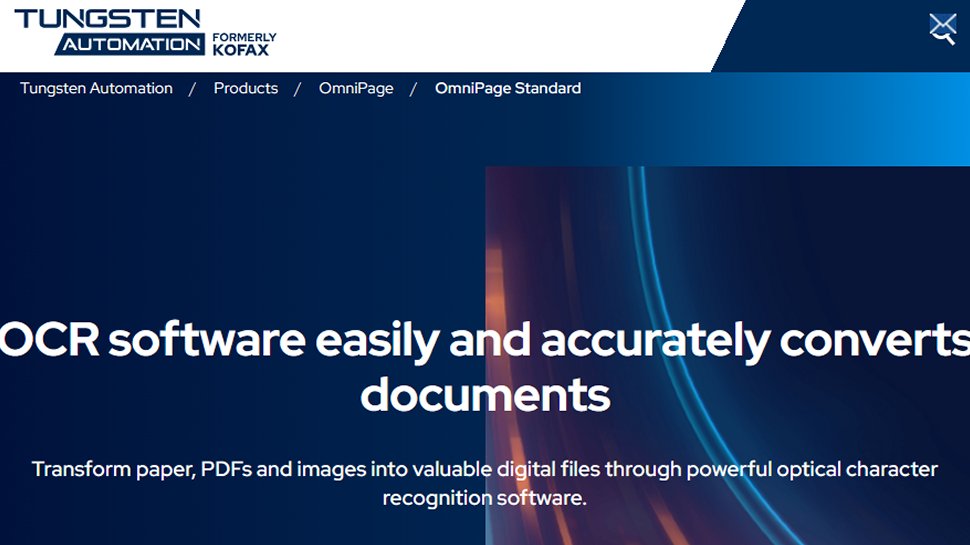
5. Tungsten Automation OmniPage
Copy complete documents with ease
Reasons to buy
+
High quality scans and conversions
+
Easy to use on the move
+
Lots of integrations
Another key player on the enterprise productivity scene comes from Tungsten Automation, originally known as Kofax.
OmniPage’s OCR technology takes care of scanning all types of paper documents in a quick and efficient manner. The result is a digital library of PDF files that you can use the software to edit as required, as well as perform search functions on.
The platform promises high quality conversions that maintain the features of the original document – columns, tables, bullets, graphics and all. It also supports a wide range of software platforms for managing these documents, including Word, Excel, PowerPoint, Corel, Wordperfect, and Kofax’s own Power PDF.
Conveniently, OmniPage can process via a whole range of devices that capture text as an image, so if your phone, tablet or camera is at hand, you can scan, convert and manage your files on the move.
- ^ Back to the top
Mobile scanning apps to consider
While we’ve covered some major software above, especially for companies with significant archives to digitize, there are other document scanning apps available that are also worth considering. This is especially the case with scanning apps for Android and iOS which now allow you to photograph documents, and have these turned into PDF files for your records:
The Adobe Scan scanner app is the first on our list, due to Adobe’s range of additional PDF tools. The scanner app is free to download and allows you to preview file dimensions, as well as rotate, crop, and edit the color as required.
Genius Scan is another useful mobile app for phones that allows you to take photos of documents and save them as PDF files. As well as that, features include smart page detection, perspective correction and image enhancement. And with patch scanning, you can create digital copies of dozens of pages within seconds.
SwiftScan scan documents, receipts, sketches, whiteboards, business cards, labels, QR codes and barcodes in 200dpi. There are five color modes available, as well as tools to crop and optimize scanned documents. As with similar scanning apps, documents can be automatically saved a cloud service such as Google Drive or Dropbox.
CamScanner doesn’t simply allow you to image documents and save them as PDFs to the cloud, it also allows for collaborative editing feature to add annotations and watermarks to documents. Aimed principally at business users, you can save documents to the cloud and also password any files you scan and save.
We’ve also featured the best PDF compressors.
Best scanning software FAQs
Which scanning software is best for you?
When deciding which scanning software to download and use, first consider what your actual needs are, as some platforms may only provide basic options, so if you need to use advanced tools you may find an alternative platform is much more worthwhile. Additionally, some software options can prove limited when it comes to the variety of tools available, such as for checking scanning quality, while higher-end software can really cater for every need, so do ensure you have a good idea of which features you think you may require.
How we tested the best scanning software
To test for the best scanning software we first set up an account with each scanning software vendor, then tested the service to see how the software could be used for different purposes and in different situations. The aim was to push each scanning solution to see how useful its basic tools were and also how easy it was to get to grips with any more advanced tools.
Read how we test, rate, and review products on TechRadar.
Get in touch
- Want to find out about commercial or marketing opportunities? Click here
- Out of date info, errors, complaints or broken links? Give us a nudge
- Got a suggestion for a product or service provider? Message us directly
- You’ve reached the end of the page. Jump back up to the top ^
Sign up to the TechRadar Pro newsletter to get all the top news, opinion, features and guidance your business needs to succeed!
Полезные инструменты для iOS, Android, macOS, Windows и Linux.
1. Adobe Scan
- Поддерживаемые платформы: iOS, Android.
Функциональный мобильный сканер, с помощью которого легко оцифровать любой текст, даже когда под рукой есть только смартфон. В Adobe Scan доступны готовые пресеты для сканирования документов, визиток, досок и форм. Есть функция автоматической съёмки и умного распознавания границ. Можно кадрировать изображение, применить цветокоррекцию, а также замазать личные данные.
Приложением можно пользоваться бесплатно или оформить подписку. Последняя откроет такие функции, как экспорт в форматы Microsoft Office, объединение нескольких файлов и распознавание текста.
Adobe Scan: сканер PDF
Adobe Inc.Цена: Бесплатно
Загрузить
Adobe Scan: сканер PDF, OCR
AdobeЦена: Бесплатно
Загрузить
2. Microsoft Lens
- Поддерживаемые платформы: iOS, Android.
Простой и полностью бесплатный сканер от Microsoft, сильной стороной которого является интеграция с Office, OneNote и прочими продуктами компании. Приложение позволяет сканировать документы, визитки, чеки и всё, что содержит текст. Готовые файлы можно сохранить в PDF или одном из офисных форматов, а затем отредактировать в Word, OneNote или с помощью другого фирменного инструмента Microsoft.
Microsoft Lens: PDF Scanner
Microsoft CorporationЦена: Бесплатно
Загрузить
Microsoft Lens — PDF Scanner
Microsoft CorporationЦена: Бесплатно
Загрузить
3. NAPS2
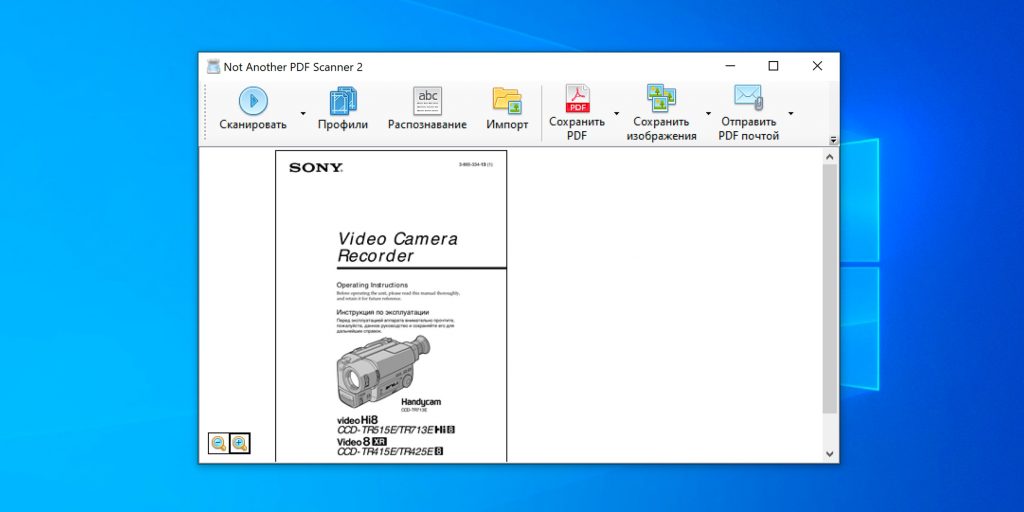
- Поддерживаемые платформы: Windows, Linux.
Минималистичная программа с открытым исходным кодом, которая отличается высоким качеством обработки и скоростью. NAPS2 поддерживает распознавание текста на более чем 100 языках, включая русский. Утилита совместима с WIA- и TWAIN‑драйверами сканеров и позволяет создавать профили с быстрыми настройками для различных документов. Помимо этого NAPS2 может похвастать богатыми возможностями экспорта практически в любых форматах.
Скачать →
4. Winscan2PDF
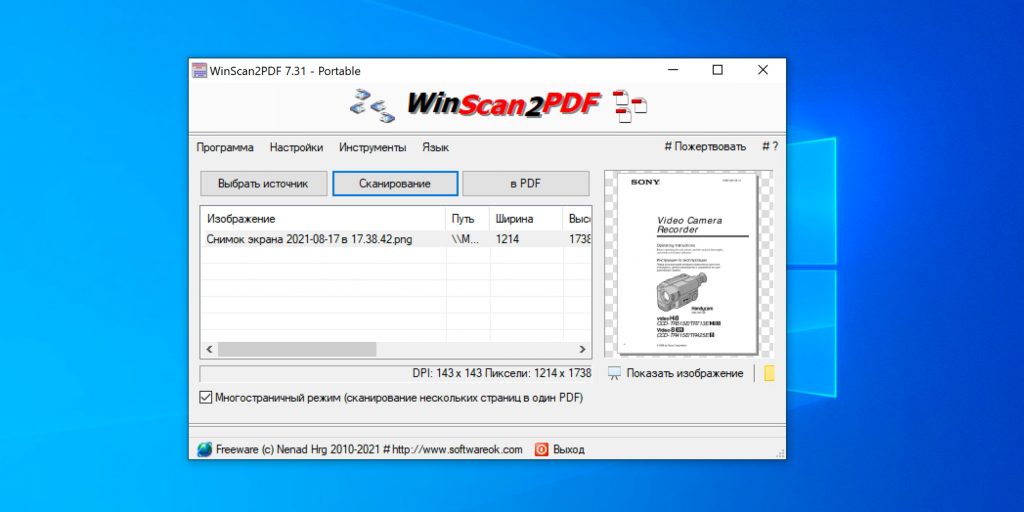
- Поддерживаемая платформа: Windows.
Предельно простой и не требующий установки инструмент для оцифровки документов с помощью сканера, который работает на всех актуальных версиях Windows, включая Windows 11. Программа позволяет сохранять файлы в PDF. Поддерживается объединение результатов нескольких сканирований в один документ, есть профили с настройками для повторяющихся действий, а также экспорт титульной и последней страницы PDF.
Скачать →
5. Simple Scan
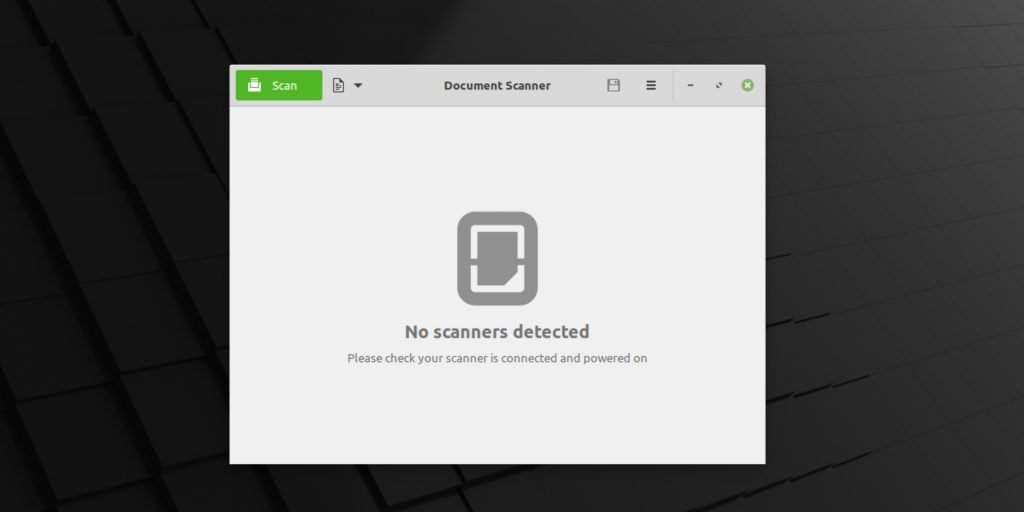
- Поддерживаемая платформа: Linux.
Лёгкая в использовании программа для работы со сканерами, с помощью которой можно быстро преобразовать бумажный документ в файл или изображение. Никаких лишних функций — только оцифровка, базовое редактирование и сохранение в PDF, PNG и JPG. В некоторых дистрибутивах Linux Simple Scan даже предустанавливается в качестве стандартного инструмента для сканирования.
Скачать →
6. Просмотр
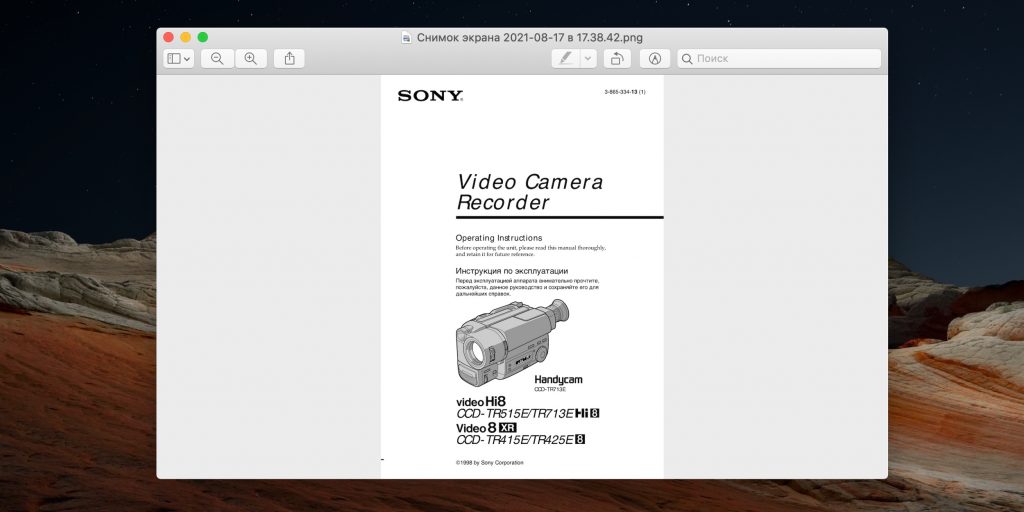
- Поддерживаемая платформа: macOS.
Встроенное в macOS приложение «Просмотр» помимо всего прочего умеет оцифровывать бумажные документы и изображения с подключённого к Mac сканера или через камеру iPhone. При этом доступны базовые настройки сканирования, выбор режима и коррекция цвета.
*Деятельность Meta Platforms Inc. и принадлежащих ей социальных сетей Facebook и Instagram запрещена на территории РФ.
В статье мы подробно разберем эти и другие решения для Windows, macOS и телефонов. Также мы составим рейтинг лучшего ПО.
Для оцифровки бумаг понадобится сканер и специальная программа. В ней можно обработать полученный материал: убрать дефекты и лишние фрагменты, добавить свой контент, а затем сохранить в подходящем формате. Мы рассмотрим 18 наиболее интересных приложений для сканирования документов в PDF.
PDF-редакторы
Многие редакторы PDF умеют работать со сканерами. С помощью этого софта можно поменять существующий и добавить текст, вставить иллюстрации, схемы, таблицы и другие материалы.
PDF Commander
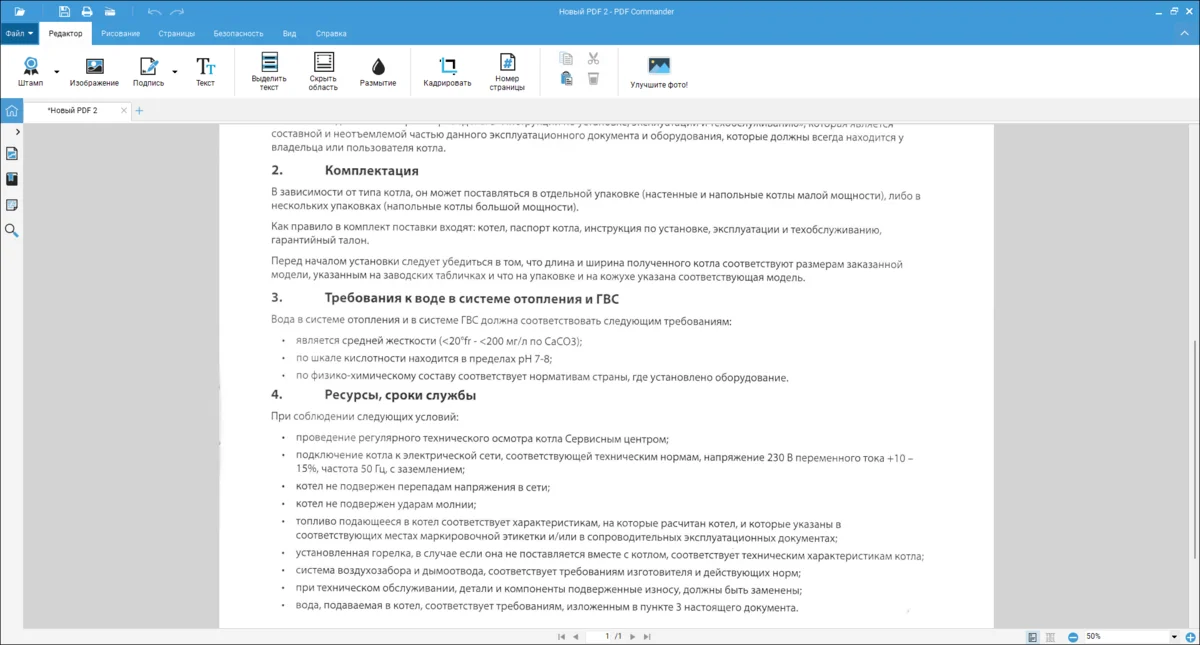
Операционная система: Windows 11, 10, 8 и 7
Язык: русский
Версии: Стандарт, Премиум, Профи
Доступность в России: да
Современный редактор PDF-файлов. Совместим со сканерами. Встроенный конвертер пригодится, чтобы перевести отсканированные документы в ПДФ формат. При редактировании можно удалять ненужные фрагменты и заменять их собственными материалами — текстами, инфографикой, изображениями и прочим.
Плюсы:
- Понятный и полностью русифицированный интерфейс.
- Есть инструменты для работы с подписями и штампами.
- Можно использовать на слабых ноутбуках и ПК.
Минусы:
- Пробный период только на 5 дней.
PDF24 Creator
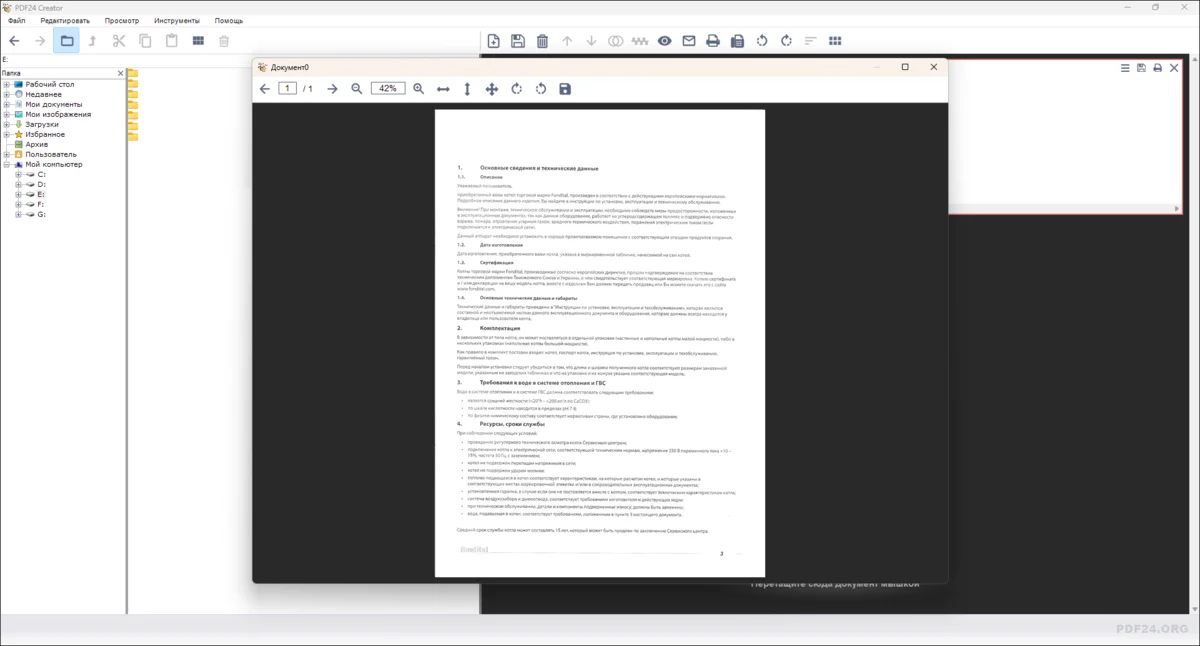
Операционная система: Windows 11, 10, 8, 7
Язык: русский
Версии: онлайн и десктопная
Доступность в России: да
Бесплатная программа сканирования в PDF. Поддерживает технологию оптического распознавания символов (OCR). Она автоматически определяет и преобразует тексты, благодаря чему их можно редактировать и копировать в другие приложения.
Плюсы:
- Более 30 инструментов для различных задач — сравнение PDF-файлов, добавление пароля и водяных знаков, конвертация и прочее.
- Онлайн-версию можно использовать в любой ОС без скачивания и установки дистрибутива.
- Может автоматически извлекать изображения из оцифрованных материалов.
Минусы:
- Многие функции представляют собой самостоятельные приложения. Если над файлом нужно совершить несколько действий, придется несколько раз его сохранять и импортировать.
- Некоторые элементы интерфейса не переведены на русский.
- Встроенные шаблоны не учитывают требования российских нормативов.
PDFElement
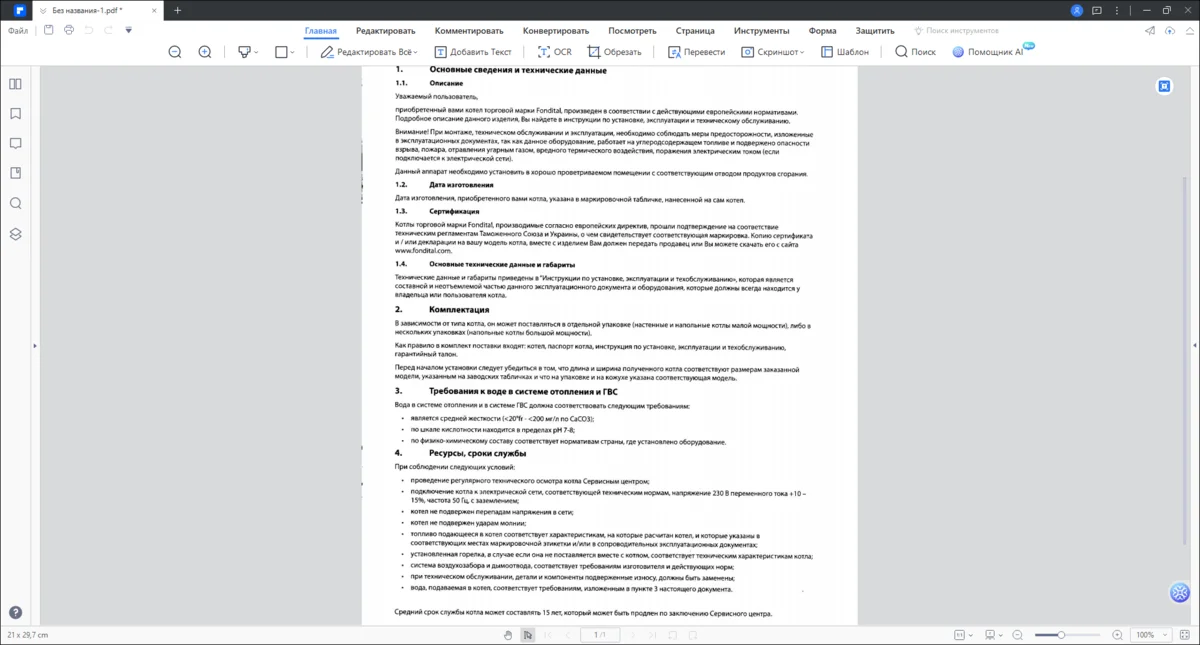
Операционная система: Windows, macOS, iOS, Android
Язык: русский
Версии: пробная и платная
Доступность в России: да
Программа с поддержкой сканирования документов в ПДФ, ее можно скачать и использовать бесплатно в течение 14 дней. В функционал входит технология OCR. Также встроены инструменты на базе искусственного интеллекта (ИИ). Они исправляют ошибки, переводят текстовые материалы на другие языки и генерируют краткие пересказы содержания.
Плюсы:
- Предлагает собственное облачное хранилище, куда можно загружать оцифрованные PDF.
- Есть функция пакетной обработки.
- Предусмотрен инструмент для сравнения двух PDF-документов — он автоматически находит и выделяет все различия.
Минусы:
- Относительно высокая цена — от $35,99 в квартал (3 месяца).
- Функции по автоматическому редактированию и переводу оплачиваются отдельно.
- В библиотеке мало шаблонов для российской документации.
Nitro Pro
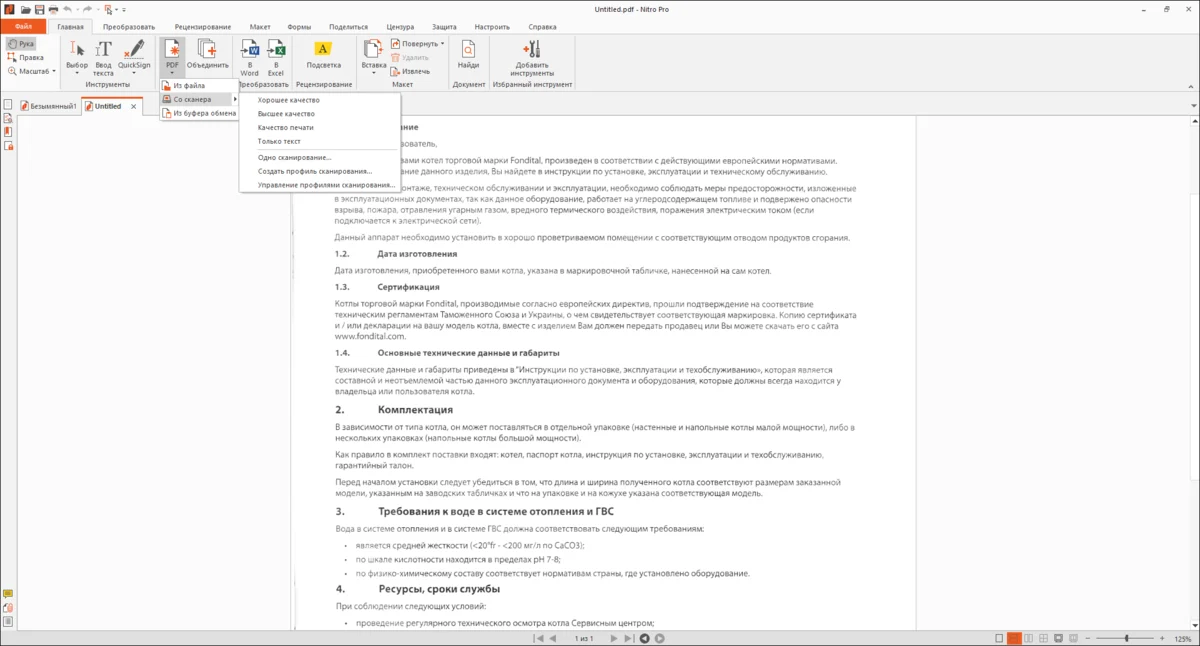
Операционная система: Windows 10, 8, macOS, iOS
Язык: русский
Версии: десктопная и мобильная
Доступность в России: нет
PDF-редактор для организаций и пользователей, которым требуется расширенный функционал. После оцифровки можно запустить распознавание символов, добавить в электронные формы, штрихкоды и цифровые подписи. Также подойдет для объединения ПДФ.
Плюсы:
- Поддерживает совместную работу нескольких пользователей над одним PDF-документом.
- Позволяет поставить пароль с разными уровнями доступа.
- Умеет самостоятельно извлекать иллюстрации.
Минусы:
- Потребуется время, чтобы разобраться в функционале.
- Высокая цена — €217,79.
- Ряд важных инструментов находится во вложенных списках и в дополнительных окнах — приходится тратить время на поиск нужной кнопки.
Сканирование в PDF формат
Следующее программное обеспечение расширяет функционал, предусмотренный драйвером сканера. Вы получаете больше настроек и быстрый доступ к основным инструментам.
WinScan2PDF
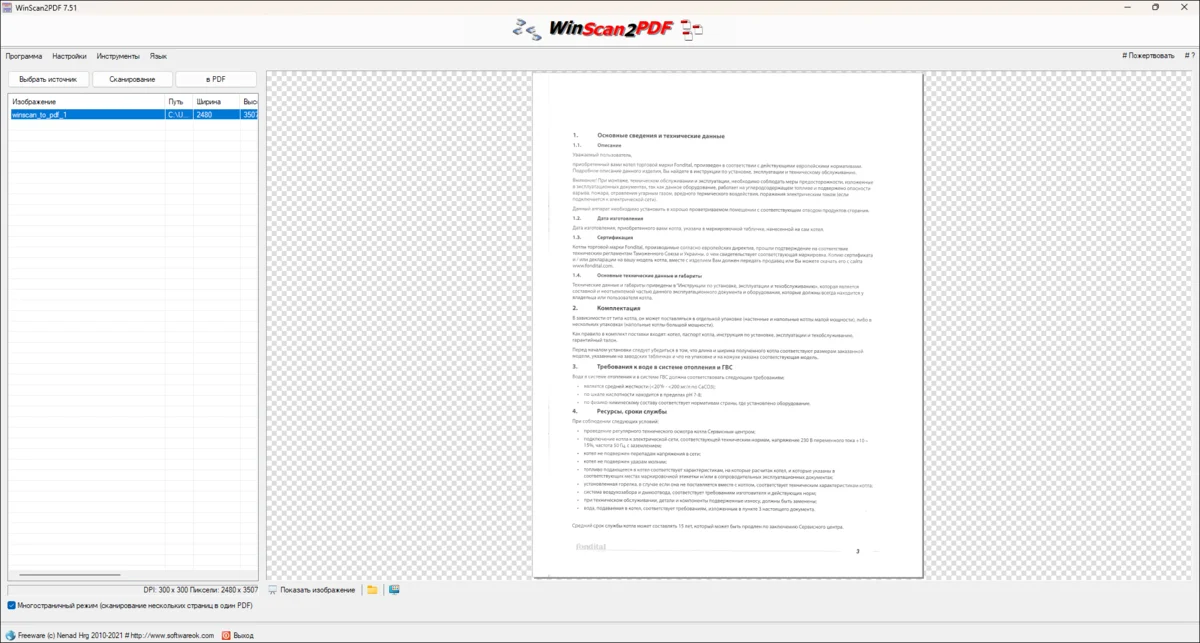
Операционная система: Windows 11, 10, 8.1, 8, 7
Язык: русский
Версии: десктопная
Доступность в России: да
Бесплатная программа для многостраничного сканирования в PDF. Ее может использовать любой желающий. Позволяет настраивать цвета, разрешение, яркость и контрастность.
Плюсы:
- Работает на старых компьютерах.
- Стабильно обрабатывает даже большие PDF-файлы.
- Можно создавать собственные профили настроек.
Минусы:
- Нет даже минимального функционала для редактирования текстового контента.
- Запутанное меню.
- Некоторые кнопки и пункты меню просто открывают системные настройки Windows.
Naps2
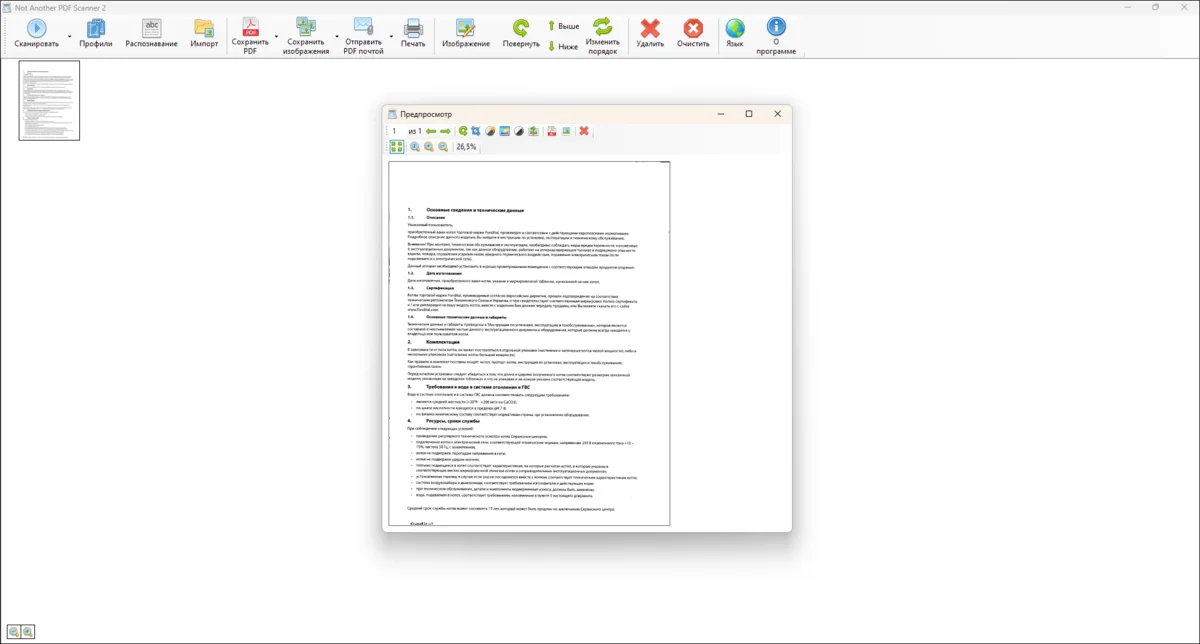
Операционная система: Windows
Язык: русский
Версии: обычная и Portable
Доступность в России: да
Бесплатное приложение с функцией OCR. Поддерживает обработку материалов, полученных от устройства и из других файлов. После оцифровки можно вращать листы, менять порядок их следования и убрать ненужные.
Плюсы:
- Предусмотрены профили параметров — можно подготовить пресеты для черно-белых страниц, простой графики и цветных иллюстраций.
- Много настроек, например можно автоматически удалять пустые листы и кадрировать.
- Есть пакетный режим.
Минусы:
- OCR доступно только для русского и английского языков.
- Нельзя добавлять собственный контент в отсканированные файлы.
- Не обновляется с 2018 года.
Scan2PDF
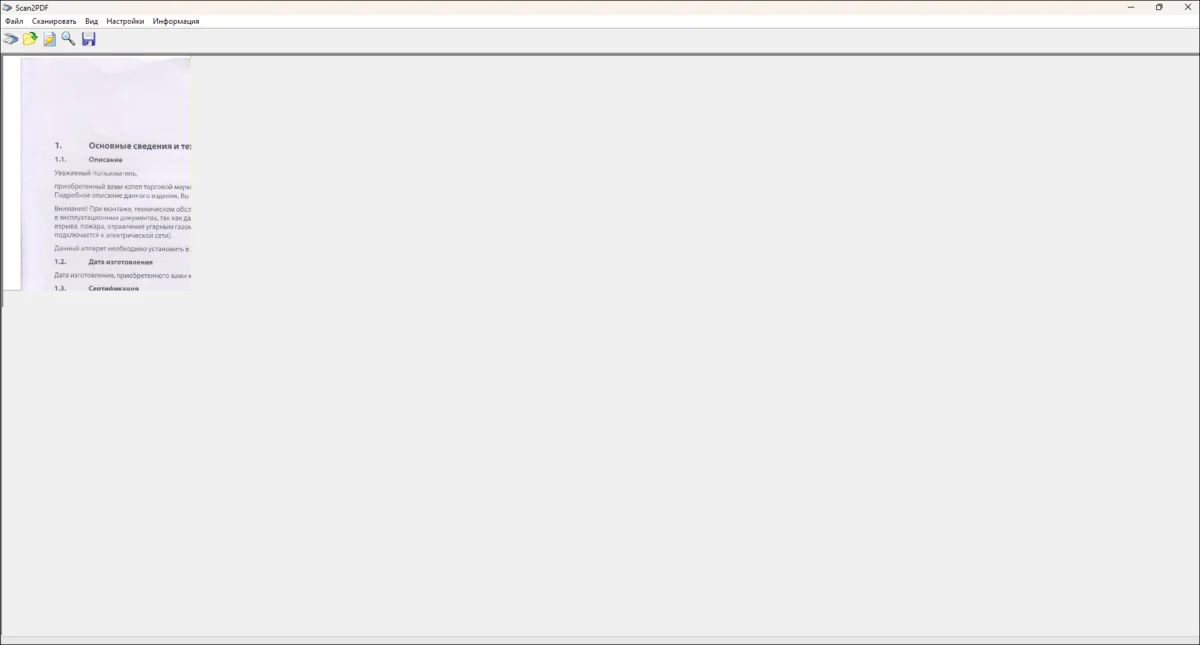
Операционная система: Windows 10, 7, Vista, XP
Язык: русский
Версии: обычная и Portable
Доступность в России: да
Вы можете скачать программу для сканирования в ПДФ бесплатно и получить простой инструмент для редактирования. Она не заменяет полноценное ПО для работы с текстом, но подходит для незначительных правок, например позволяет добавлять на отсканированные листы изображения и надписи.
Плюсы:
- Работает на устаревших ПК.
- Можно объединять несколько PDF-файлов в один.
Минусы:
- Неудобный интерфейс.
- Иногда некорректно обрабатывает PDF-документы — в готовый файл сохраняется кадрированная часть страницы.
- Редко обновляется.
Scanlite

Операционная система: Windows 10, 8, 7, XP
Язык: русский
Версии: десктопная
Доступность в России: да
Простое приложение для взаимодействия со сканерами. Позволяет менять цветовой режим (цветные страницы, оттенки серого, черно-белый) и уровень качества.
Плюсы:
- Легко изучить весь инструментарий.
- Не требует мощного ПК.
- Можно менять цветовые схемы интерфейса (доступно 25 вариантов).
Минусы:
- Устаревшее меню.
- Значительную часть рабочего окна занимает место под рекламные баннеры.
- Мало настроек.
- Не отображает отсканированный материал.
Софт для сканирования
Существует несколько приложений, которые разрабатывались специально для обработки различных бумажных материалов. Такой софт может предложить более гибкую настройку.
ABBYY FineReader
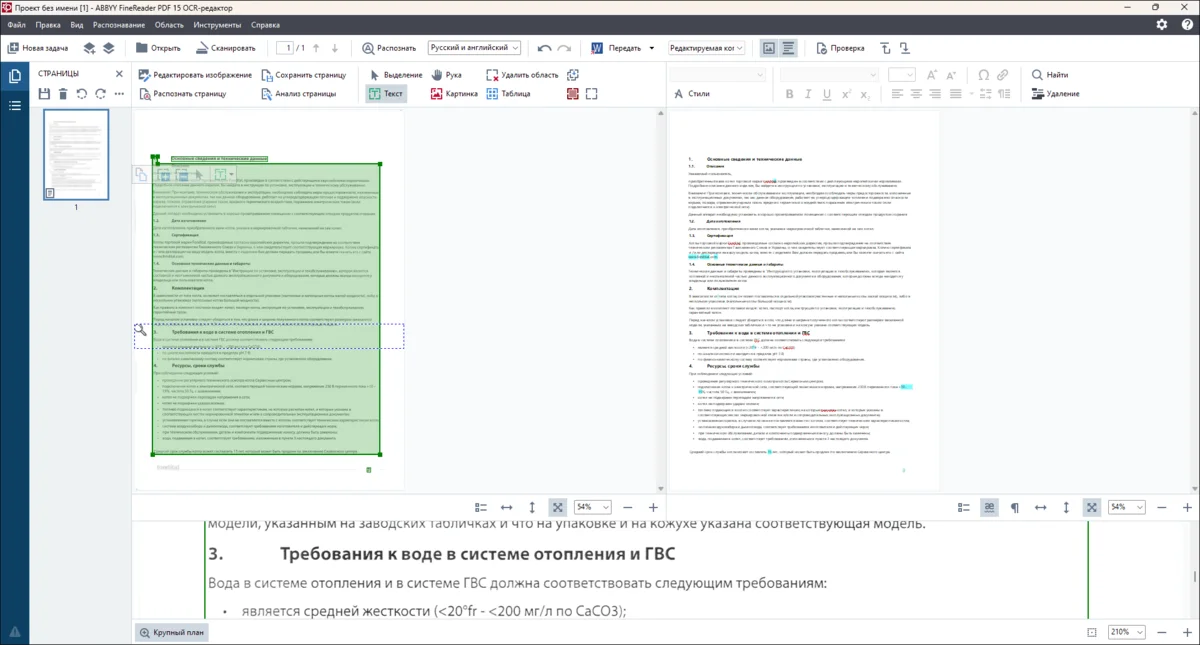
Операционная система: Windows 11 и 10, macOS
Язык: русский
Версии: Standard for Windows, Corporate for Windows, for Mac
Доступность в России: нет
Продвинутое ПО для оцифровки и последующей обработки контента. Предусмотрена функция OCR с поддержкой почти 200 языков. Также может распознавать языки программирования, искусственные языки, простые химические и математические формулы. Можно выбирать способ подачи бумаги, если такая функция поддерживается конструкцией устройства, кадрировать листы, менять режим цвета, разрешение и яркость.
Плюсы:
- Одна из наиболее качественных реализаций OCR.
- Есть сравнение PDF-файлов.
- Поддерживает многопользовательскую работу.
Минусы:
- Требует достаточно мощного компьютера.
- Понадобится предварительное обучение.
- Относительно высокая стоимость — от €69.
VueScan
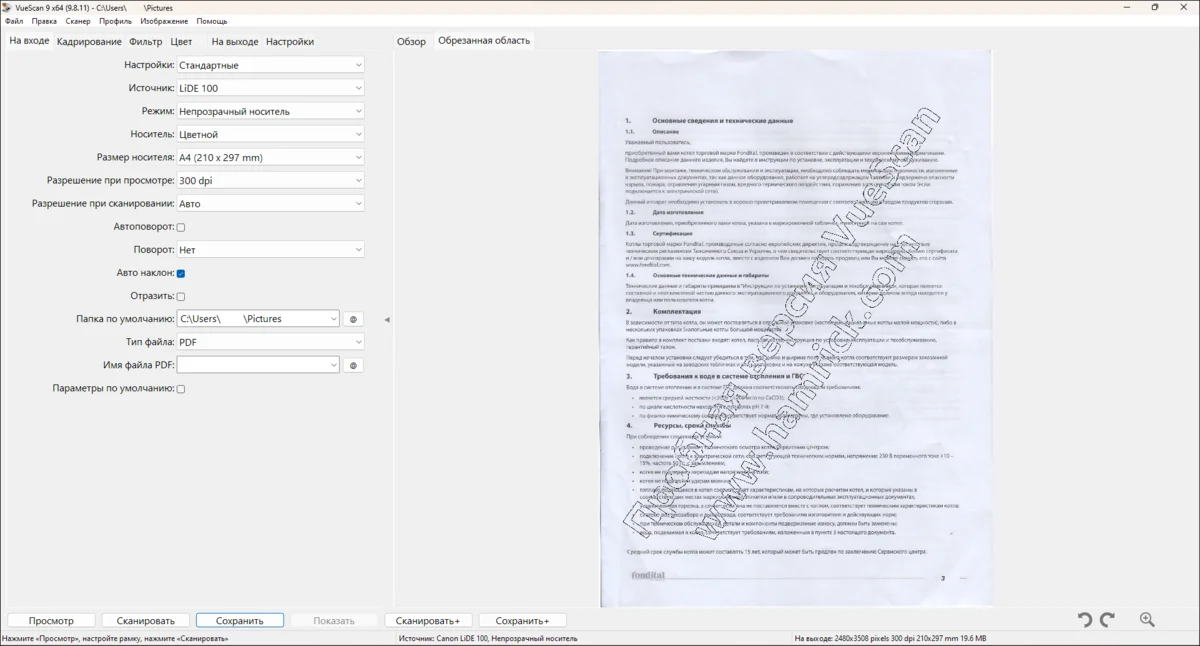
Операционная система: Windows 11, 10, 8, 7, Vista
Язык: русский
Версии: Basic Edition, Standard Edition, Professional Edition
Доступность в России: да
Если вам нужно сканирование одним файлом в ПДФ, скачайте VueScan. В нем доступна оцифровка обычных бумаг, пленок и слайдов. Разработчики предоставляют альтернативные версии драйверов для более 7100 моделей устройств. Это пригодится, если у вас есть старый сканер, который не поддерживается современными ОС.
Плюсы:
- Работает с сетевыми устройствами.
- Может самостоятельно кадрировать страницы.
- Встроена опция автоматического поворота листов.
Минусы:
- Поддержка ПДФ предусмотрена только в более дорогих версиях Standard и Professional.
- В пробной версии накладывает большой водяной знак.
- Не предусмотрены опции для редактирования.
Adobe Scan

Операционная система: iOS, Android
Язык: русский
Версии: платная и бесплатная
Доступность в России: частичная (не получится оформить подписку)
Это мобильное ПО использует камеру устройства. Автоматически распознает информацию на изображении, кадрирует его, устраняет различные искажения и настраивает цвет. Даже если вы держите смартфон неровно и снимаете в плохих условиях, то все равно получаете хороший скан.
Плюсы:
- Поддерживает 5 типов исходников — доска, книга, документ, визитка, удостоверение личности.
- Можно делать пометки и стирать ненужные части.
- Предусмотрен многостраничный режим.
Минусы:
- Мало настраиваемых параметров.
- Нельзя вставлять изображения и надписи.
- Экспорт в качестве PDF-файла доступен только в платной версии.
Quick Scan
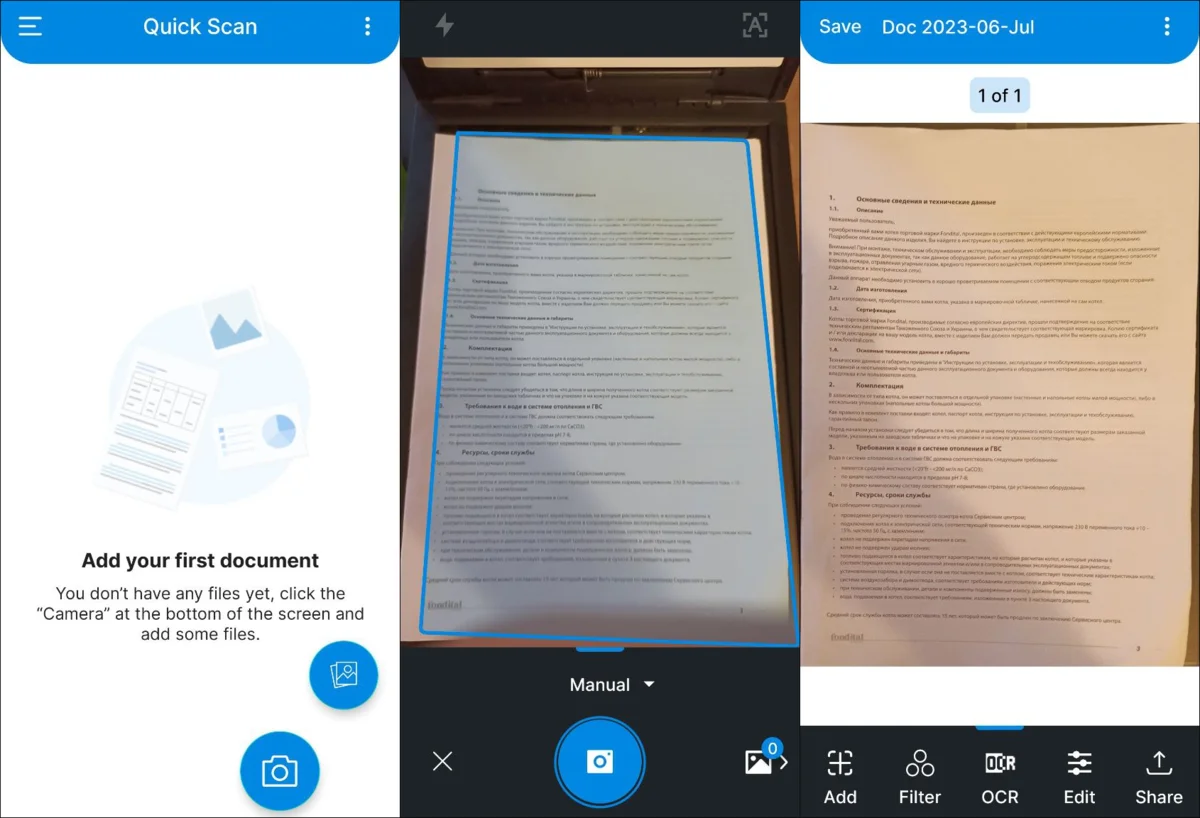
Операционная система: Android, iOS
Язык: английский
Версии: мобильная
Доступность в России: да
Автоматически обрабатывает снимок, чтобы он походил на копию и был более читаемым. Весь функционал доступен бесплатно.
Плюсы:
- Позволяет оцифровывать многостраничные материалы.
- Встроен инструмент для OCR.
Минусы:
- Неправильно распознает русскоязычные материалы — во многих случаях получается бессмысленный набор букв.
- Почти нет настроек.
- Делает некачественное кадрирование и цветокоррекцию.
Scanitto Pro и Lite
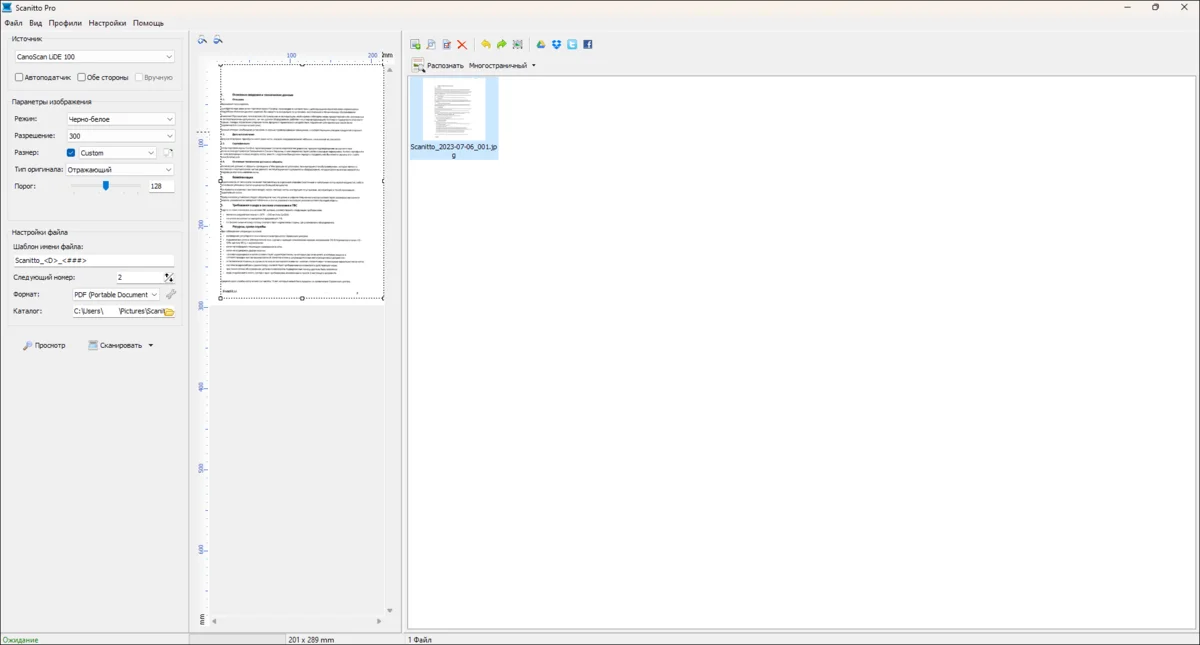
Операционная система: Windows 10, 8, 7, Vista, XP
Язык: русский
Версии: Pro, Lite
Доступность в России: да
Эта программа для сканирования в PDF имеет две версии: Lite полностью бесплатная, а скачать Pro-версию можно для коммерческого использования. Поддерживается технология OCR. Предусмотрена многостраничная оцифровка и загрузка готового файла на облачный диск.
Плюсы:
- Может убирать пустые листы.
- Поддерживает функции автоматической подачи.
- Предусмотрен режим для оцифровки прозрачных носителей (например, слайдов).
Минусы:
- Обновления не выходят с 2017 года.
- Функция автокадрирования иногда срабатывает некорректно.
- Мало регулируемых параметров.
RiDoc
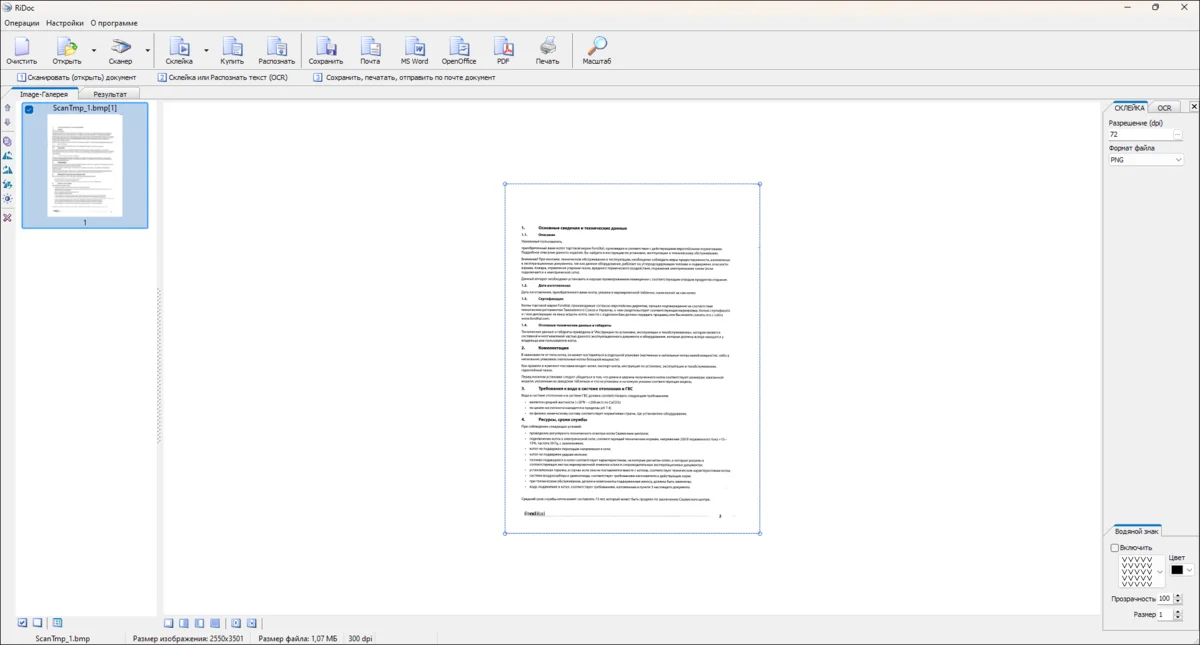
Операционная система: Windows 10, 8, 7
Язык: русский
Версии: для физических и юридических лиц
Доступность в России: да
Софт для оцифровки от российских разработчиков. Поддерживает распознавание текстов. Можно подстраивать яркость и насыщенность листов.
Плюсы:
- Понятный интерфейс.
- Возможна многостраничная оцифровка.
- Продвинутые алгоритмы сжатия PDF-файлов.
Минусы:
- Нет инструментов для редактирования текстовых блоков.
- Нельзя вставлять собственные водяные знаки — доступно только 4 варианта штриховки.
PaperScan
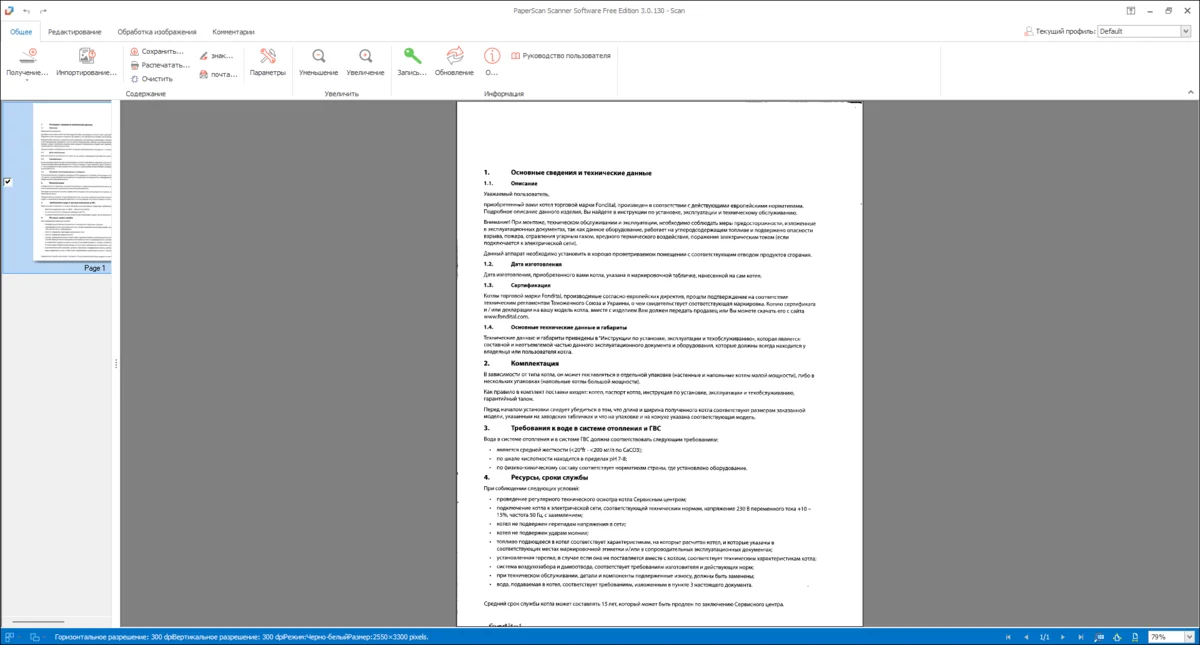
Операционная система: Windows 11, 10, 8.1, 8, 7, Vista
Язык: русский
Версии: Pro, Pro Site, Home и Free
Доступность в России: да
Позволяет редактировать файлы и сканировать в формат ПДФ, Free-версию программы можно скачать бесплатно с офицального сайта. Позволяет регулировать гамму, яркость, насыщенность и контраст листов, а также работать с негативами.
Плюсы:
- Большое число настроек: степень сжатия отдельно для цветной и черно-белой графики, выбор версии PDF-формата, регулировка оттенков и прочее.
- Продвинутый функционал для редактирования — работа с изображениями, создание рисунков.
- Есть опции для устранения различных дефектов — деформаций, пятен, полей.
Минусы:
- Дорогая лицензия — $79 за Home-версию и от $149 за Pro.
- У Free-версии тот же интерфейс, что и у платных редакций, при этом часть опций недоступна.
- Неудачный перевод отдельных элементов меню — их надписи не влезают по длине.
Readiris PRO
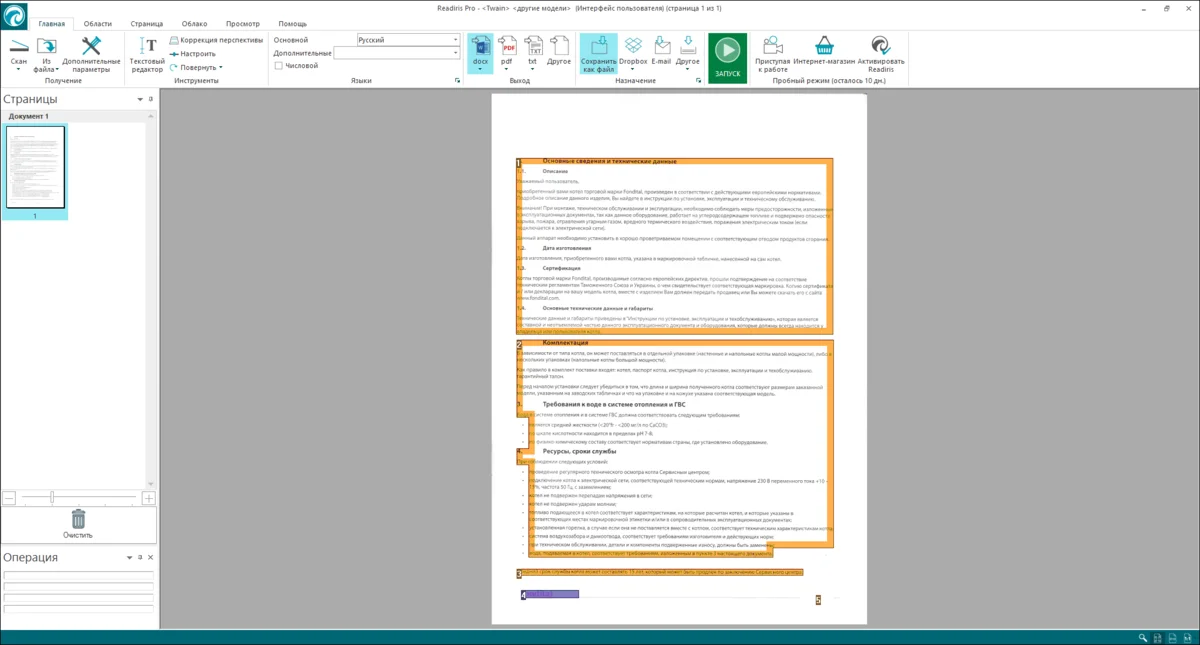
Операционная система: Windows, macOS, iOS
Язык: русский
Версии: Standard, Business, Family 365, Enterprise 365, Pro, Corporate, Dyslexic
Доступность в России: да
Продвинутый софт для обработки документов. С его помощью можно устранять искажения полученных изображений, добавлять надписи, выравнивать страницы.
Плюсы:
- Технология OCR с поддержкой 138 языков.
- Эффективно сжимает PDF-файлы без заметной потери качества.
- Распознает 16 стандартов штрихкодов.
Минусы:
- На macOS доступны только версии Pro и Corporate.
- Новичку для работы придется пройти обучение.
- Иногда функционирует нестабильно — подтормаживает, не реагирует на нажатия кнопок.
Встроенные программы ПК
В Windows и macOS есть специальные инструменты для работы со сканерами. Это бесплатное ПО, возможностей которого достаточно для простых задач.
Windows Scan
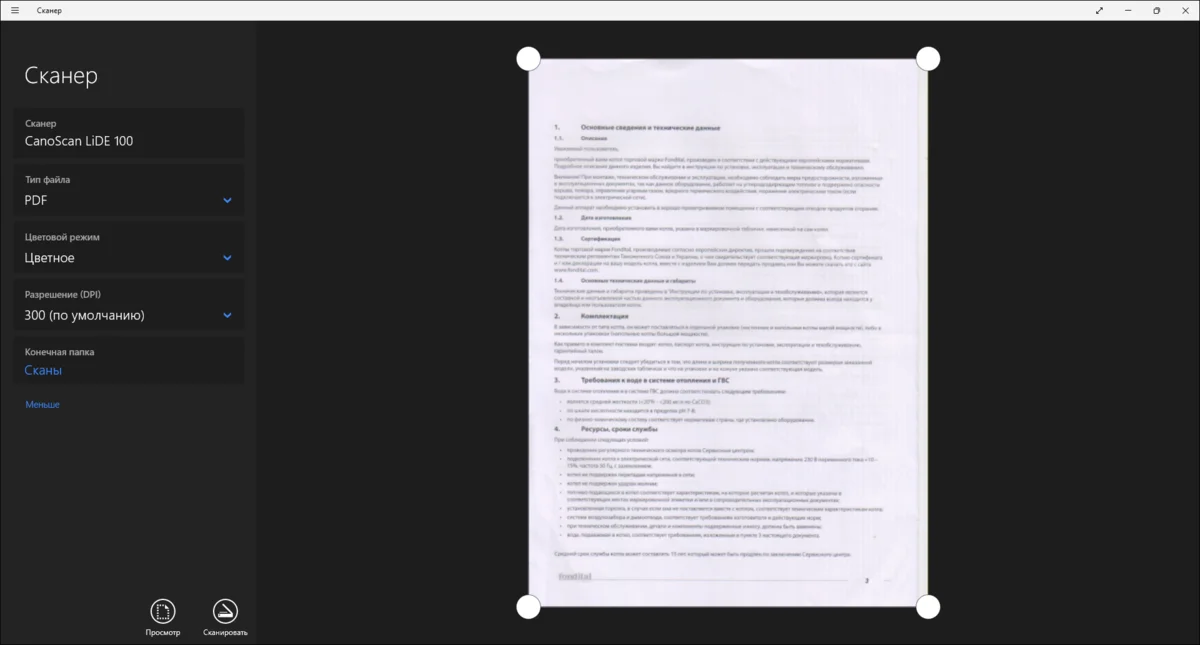
Операционная система: Windows 11, 10, 8.1
Язык: русский
Версии: десктопная
Доступность в России: да
Небольшое приложение от Microsoft. Не устанавливается вместе с операционной системой, но его в любой момент можно бесплатно получить в MS Store (встроенный магазин Windows).
Плюсы:
- Простой и понятный интерфейс.
- Поддерживает еще 6 форматов, помимо PDF-файлов: XPS, OpenXPS, BMP, JPEG, TIFF и PNG.
- Есть кадрирование.
Минусы:
- Минимум настроек.
- Низкое качество изображения в режиме предпросмотра.
- Не предусматривает многостраничную обработку.
Просмотр для macOS
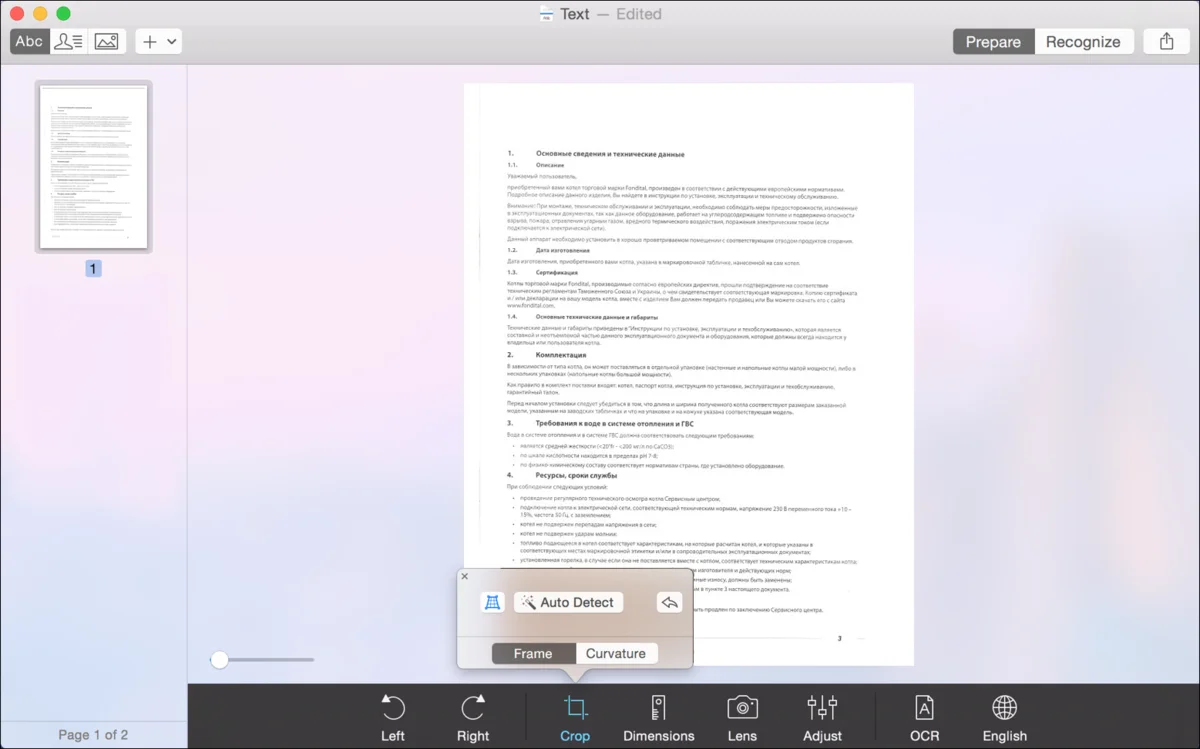
Операционная система: macOS
Язык: русский
Версии: десктопная
Доступность в России: да
Стандартный файловый менеджер macOS с дополнительным функционалом. Отсканированные листы можно объединить с другими и защитить паролем.
Плюсы:
- Удобный современный интерфейс.
- Есть поддержка OCR.
- Вместо сканера можно использовать камеру ноутбука, смартфона или планшета.
Минусы:
- Нельзя добавлять на страницы собственную графику и тексты.
- Не работает с некоторыми моделями сканирующих устройств.
- Иногда некорректно распознает русскоязычные тексты.
Итоги: что выбирают?
Мы изучили 18 популярных приложений, которые помогут оцифровать документ и сохранить его как PDF-файл. Из числа десктопных редакторов особого внимания заслуживает PDF Commander. В его интерфейсе легко разобраться, а функционала будет достаточно для большинства задач, которые актуальны для домашнего и офисного пользователя.
Если вы не собираетесь редактировать файлы, но вам требуются опции, которых нет в базовом софте устройства, попробуйте Naps2. Вы получите дополнительные настройки и сможете распознавать тексты. Adobe Scan для телефона автоматически устранит искажения и приведет страницы в читаемый вид.
Пользователи macOS могут вовсе отказаться от стороннего софта, ведь программа Просмотр — встроенный файловый менеджер этой ОС — поддерживает сканеры.
Часто задаваемые вопросы
Как отредактировать документ после сканирования?
Понадобится специальный софт, например PDF Commander. В нем можно работать с изображениями, штампами, подписями и текстами, удалять ненужные страницы и добавлять пустые.
Как сканировать документ из нескольких страниц в один ПДФ файл?
Некоторые приложения поддерживают многостраничный режим. Также можно объединить файлы со всеми нужными листами в один документ.
Почему не сканирует в ПДФ формат?
В некотором ПО поддержка PDF-файлов предусмотрена только в платной или в более дорогой версии.
Понравилась статья? Поделиться
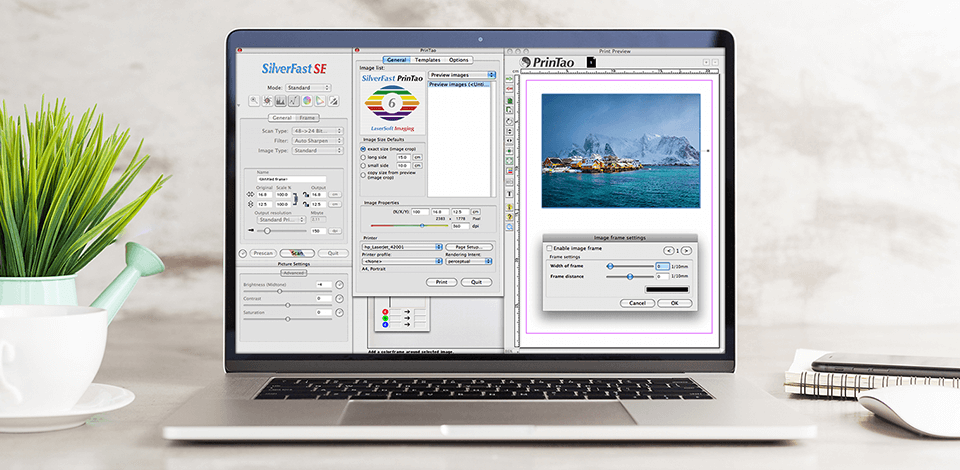
Want to find the best free scanner software to scan various documents, images, and texts by using external devices like slide scanners? Our collection will help you make the right choice by comparing free programs for Windows and Mac, describing their functionality, and evaluating the pros and cons of each option.
You’ll find software suitable for simple document scanning, working with film negatives, as well and proper structuring of the scanned files.
-
Adobe Acrobat —
Our Choice
-
Abbyy FineReader —
Multi-language support
-
PaperScan —
Convenient management of scanned documents
-
OmniPage Standard —
Lots of export options
-
NAPS2 —
Simple and user-friendly interface
-
ScanSpeeder —
Scanner for photographers
-
ExactScan —
Suitable for most scanners
-
Online Photo Scanner —
Quick photo scanning in several clicks
-
VueScan —
Allows saving files in RAW format
-
SilverFast —
Maximum quality on any device
Check out this list and pick the best free scanner software that is suited for your needs — from scanning document pages to old film rolls, as well as organizing received files on your computer or flash drive.
1. Adobe Acrobat – Our Choice
For scanning and editing files
- Incredible number of features
- Most popular file format on the market
- Fast search feature thanks to text indexing
- Smartphone app offers full editing functionality
- Standard templates for file consistency
- None
Verdict: Adobe is one of the world’s leading software developers, so it’s no wonder Acrobat is often brought up as the best free scanner software you can get. If you want straightforward PDF software that lets you compare documents, edit text from scanned paper documents and add comments using a convenient, minimalist interface, this is the choice for you.
Besides, Acrobat lets you create PDF files from Microsoft Office, your phone’s camera, webpages, emails, spreadsheets, etc. This software is also frequently found on the best free PDF editors list.
2. Abbyy FineReader
- Potentially the leading OCR software on the market
- Intuitive software/application
- Comes with all functions you might ever need
- Convenient UI
- Terrific performance
- Multi-language support
- Several features can only be accessed in PRO
- Doesn’t have a versioning feature
Verdict: Abbyy has released several popular business-oriented products, with FineReader occupying the scanning market, while generally being considered the best free scanner software out there.
FineReader allows you to edit, review, protect, compare, and convert documents and scanned files and the developer has recently released a mobile scanner app, meaning you don’t have to be tied to your PC and scanner to scan something.
The PDF editor toolset lets you comment and add notes to PDF files, which is great for cooperation. Besides, the compare feature is great for locating what changes were made in different versions of a file, helping you cut the time you spend on proofreading.
3. PaperScan
Universal program for work
- Cost-effective
- Available in multiple languages
- Free edition
- Can’t be used in the cloud
Verdict: PaperScan scanner software offers a more diverse toolset compared to most programs that come with scanners. Since manufacturers usually only focus on making the scanner itself as technically proficient as possible, they don’t have enough time to develop proper software for it as well.
This option strives to offer the extra handy functions that will let you not only scan a document with more flexibility but also manage the received files afterward. The free edition of PaperScan includes post-processing features like rotation, border removal, hole punch removal, color settings, and filters.
You can save scanned files either in JPEG, TIFF, JBIG2, PNG or PDF format.
4. OmniPage Standard
- Terrific scanning and conversion quality
- Impressive portability
- Long list of possible integrations
- Expensive PRO version
OmniPage Standard
Verdict: OmniPage Standard makes a solid case for being the best free scan software on the market by offering scanning/conversion functionality and the ability to save scanned files as PDFs with searchable text. Other than efficient OCR software, this option is also great for text extraction.
Lastly, OmniPage lets you convert scanned documents, images, and photos into searchable Doc, PDF, Excel, HTML, and SharePoint formats, among many others, while also enabling you to export files to your Kindle reader.
5. NAPS2
Free and open-source code
- Convenient and user-friendly interface
- Minimalist UI
- Ease of use
- Supports WIA and TWAIN
- OCR system supports more than 100 languages
- Occasional lagging
NAPS2
Verdict: NAPS2 is short for “not another PDF scanner 2”, which is ironic because that is exactly what NAPS2 represents, a good document and photo scanner. Funny name aside, the aspect that makes this option stand apart from other best free scanning software is how simple it is.
NAPS2 comes with handy features like multiple file format support that goes a long way in making the scanning experience more convenient. The software allows you to create multiple scanning profiles that contain the name, resolution, size, and other file characteristics. NAPS2 also has a portable version that enables you to scan files even when you don’t have access to your computer.
Thanks to the minimalist interface of this software, even a complete beginner can start using it immediately. It’s also fully compatible with WIA and TWAIN. You can use simple editing functions to crop, rotate, brighten, or change the saturation of received files.
6. ScanSpeeder
Powerful and functional photo scanner
- Free trial
- Beginner-friendly
- Clean UI
- Allows exporting images/documents straight to Facebook
- Can add text to images
- Nothing worth mentioning considering the price
ScanSpeeder
Verdict: ScanSpeeder is a reasonably-priced scanning utility mainly aimed at the mass market. If your goal is to scan, organize and edit a lot of images, this is a terrific option for you since it allows you to scan and crop several images simultaneously if you have a flatbed scanner.
Additionally, this software makes the scanning process significantly simpler, which is terrific for users that aren’t tech-savvy or can’t afford to purchase professional 3D scanners by Artec3D Studio. When you’re using the software to scan several images simultaneously, ScanSpeeder automatically separates them into individual documents and performs straightening, which can save you a ton of time on aligning the photos and documents on the scanner’s surface.
7. ExactScan
Built-in drivers for any scanner
- Allows saving multiple user profiles
- Completely free software
- Doesn’t take up a lot of space
- Simple interface
- Doesn’t support some old scanners
- Occasional performance errors
ExactScan
Verdict: Developed by ExactCode, ExactScan is probably the best free scanner software for Mac. It can scan and store up to 200 files and you can initiate the scanning of a document or an image either with your fingertip or by pushing a key on the scanner.
Thanks to the added button and profile support, you can perform scanning quicker and simpler than ever before. You can select auto Scan to PDF or other formats, design searchable PDFs in a matter of moments, or create your own profiles to ensure ExactScan is perfectly suited for your needs.
This software is supplied with advanced image algorithms that enable integrated drivers to recognize automatically how files should be cropped and aligned.
8. Online Photo Scanner
Quick photo scanning in several clicks
- Drag-n-drop interface
- Fast and efficient processing
- Simple converting
- Works on multiple platforms
- Requires an Internet connection
Online Photo Scanner
Verdict: Online Photo Scanner is very user-friendly. It works like a real scanner and outputs scanned photos in PDF and Image format. To start scanning, you need to click on Add Image button or drag and drop your file. You can upload images from external or mobile device cameras. If you are using a mobile phone, click on the Upload button to get the camera photo scan option.
It is important that file processing is carried out on your device, so your data is reliably protected. Another advantage is that this scanning tool works smoothly on major mobile and desktop platforms.
9. VueScan
If you need to scan film rolls
- Lots of powerful functions
- View documents in different formats
- High scanning quality
- Occasional slow performance
- Doesn’t offer the freedom of picking different styles
VueScan
Verdict: By using the usually hidden capabilities of a specific scanner, VueScan allows you to configure such image processing aspects as expanded color correction, the ability to multi-stream and perform batch scanning, hardware exposure adjustments, max color depth selection, and save file format.
Probably the most interesting feature of this option is the ability to save the scan results as a RAW file and then process that data while the device is turned off, which relieves you from the necessity to repeatedly scan originals and increases the equipment’s resources.
VueScan is probably the best scanner software when it comes to working with transparent originals (negatives, slides) since the software contains information about the color characteristics of over 100 film types. VueScan lets you pick a mask from a list of the most popular films as well as manually adjust the color components of the masking layer.
10. SilverFast
Scanning and image processing software
- Expansive feature-set
- Built-in image optimization
- Print-ready files
- Slightly complex interface
SilverFast
Verdict: Nowadays, SilverFast is individually adapted to about 340 different scanner models to provide maximum quality on any device, by far outperforming the default software offered by the manufacturers.
SilverFast offers terrific multitasking. This way the user never has to pause their workflow to wait while the scanner gets ready or SilverFast performs any sorts of complex calculations.
For instance, when scanning several artifacts one after another, the user can already begin setting the optimization parameters for the second scan while the device is still reading the first artifact, which is a feature missing in most scanner programs.
Eva Williams
Writer & Gear Reviewer
Eva Williams is a talented family photographer and software expert who is in charge of mobile software and apps testing and overviewing in the FixThePhoto team. Eva earned her Bachelor’s degree in Visual Arts from NYU and work 5+ years assisting some of the city’s popular wedding photographers. She doesn’t trust Google search results and always tests everything herself, especially, much-hyped programs and apps.
Read Eva’s full bio
Tetiana Kostylieva
Photo & Video Insights Blogger
Tetiana Kostylieva is the content creator, who takes photos and videos for almost all FixThePhoto blog articles. Her career started in 2013 as a caricature artist at events. Now, she leads our editorial team, testing new ideas and ensuring the content is helpful and engaging. She likes vintage cameras and, in all articles, she always compares them with modern ones showing that it isn’t obligatory to invest in brand-new equipment to produce amazing results.
Read Tetiana’s full bio
